Page 1
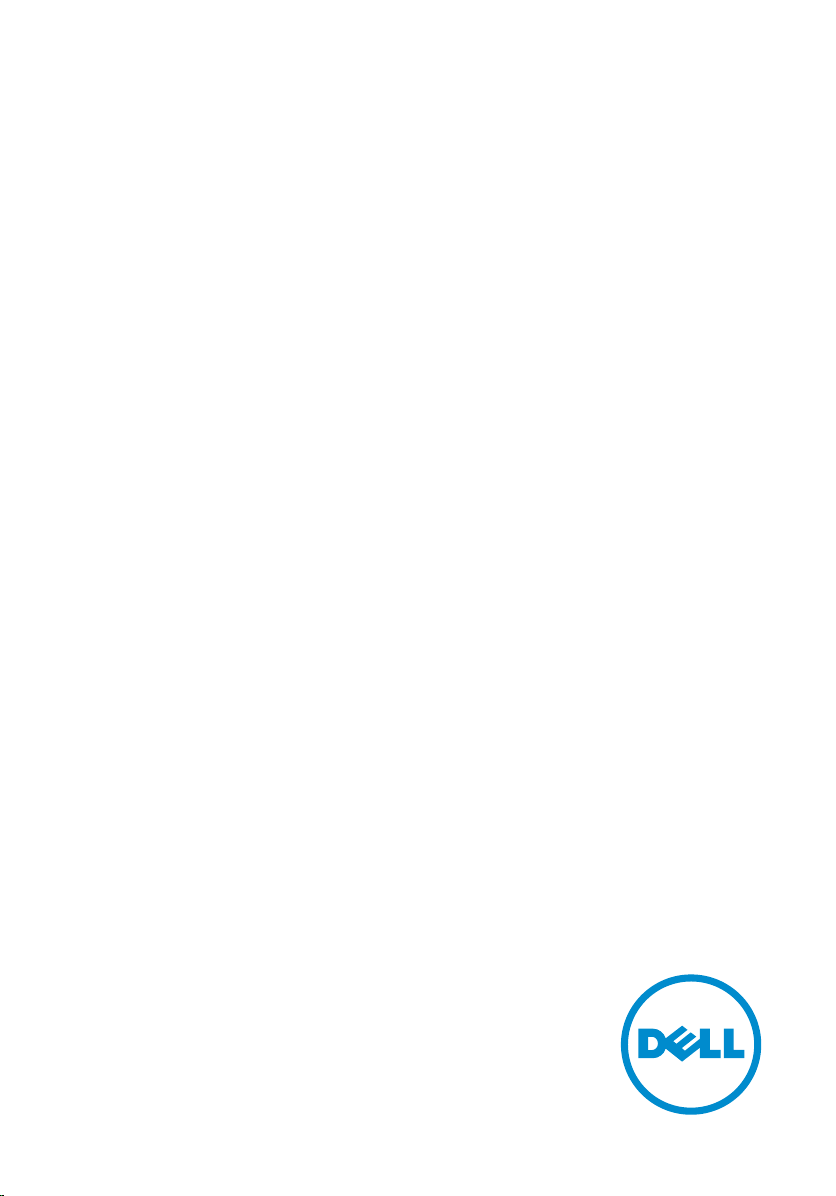
Inspiron 13
7000 Series
Servisná príručka
Model počítača: Inspiron 13–7359
Regulačný model: P57G
Regulačný typ: P57G002
Page 2
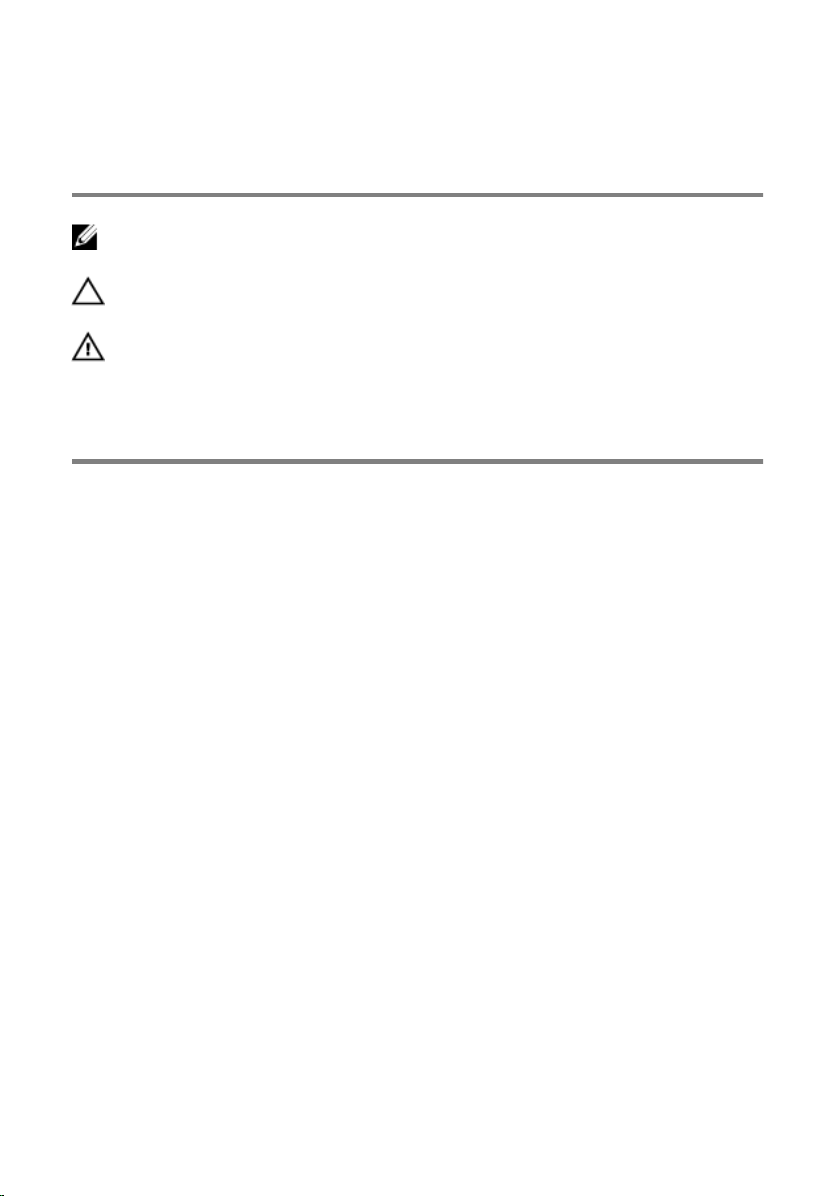
Poznámky, upozornenia a
výstrahy
POZNÁMKA: POZNÁMKA uvádza dôležité informácie, ktoré umožňujú lepšie
využitie počítača.
VAROVANIE: UPOZORNENIE označuje možné poškodenie hardvéru alebo
stratu údajov a uvádza, ako sa vyhnúť problému.
VÝSTRAHA: VÝSTRAHA označuje možné poškodenie majetku, osobné
zranenie alebo smrť.
Copyright © 2015 Dell Inc. Všetky práva vyhradené. Tento produkt je chránený zákonmi USA
a ďalšími medzinárodnými zákonmi o autorských právach a duševnom vlastníctve. Dell™ a
logo Dell sú ochrannými známkami spoločnosti Dell Inc. v Spojených štátoch a/alebo ďalších
jurisdikciách. Všetky ostatné tu uvedené značky a názvy môžu byť ochranné známky ich
príslušných spoločností.
2015 - 07
Rev. A00
Page 3
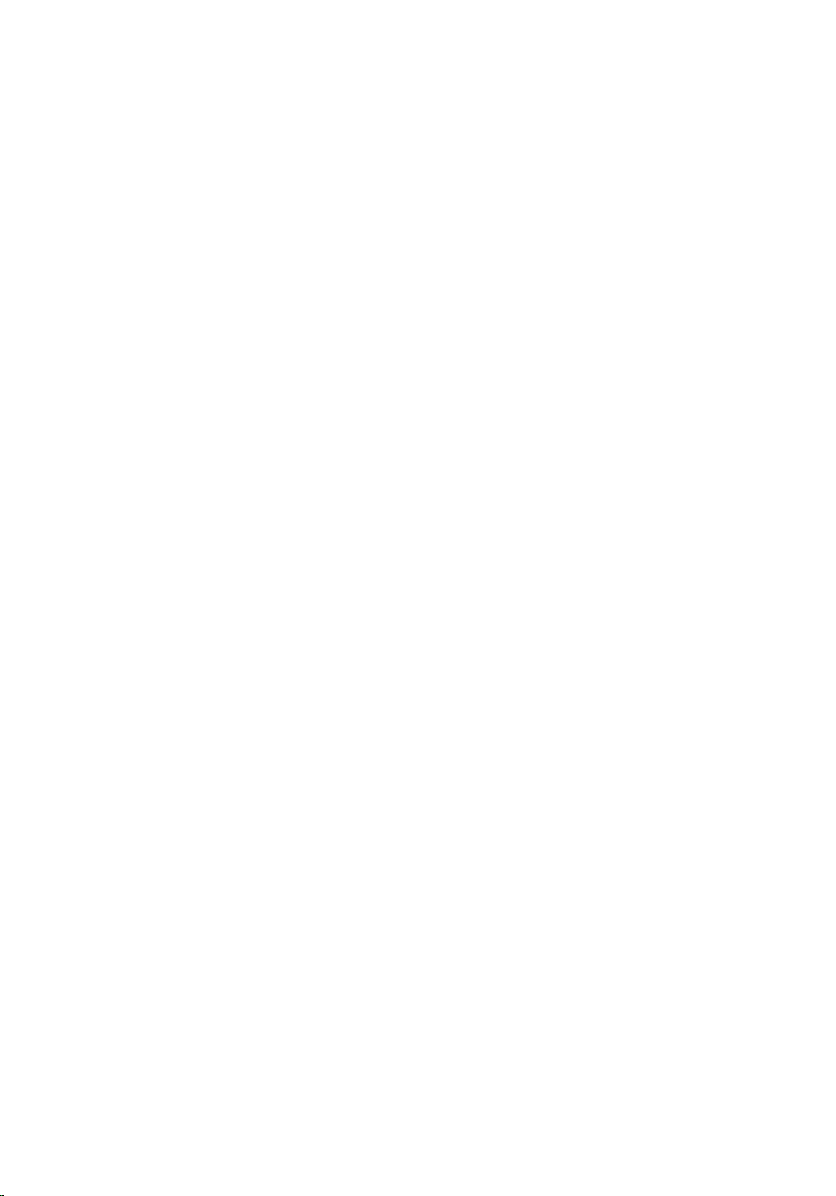
Obsah
Pred servisným úkonom v počítači........................................ 10
Skôr než začnete .............................................................................................10
Bezpečnostné pokyny..................................................................................... 10
Odporúčané nástroje....................................................................................... 11
Po dokončení práce v počítači................................................13
Demontáž spodného krytu......................................................14
Postup...............................................................................................................14
Spätná montáž spodného krytu..............................................15
Postup...............................................................................................................15
Demontáž batérie......................................................................16
Prípravné úkony............................................................................................... 16
Postup...............................................................................................................16
Spätná montáž batérie............................................................. 18
Postup...............................................................................................................18
Finálne úkony................................................................................................... 18
Demontáž pamäťového modulu.............................................19
Prípravné úkony............................................................................................... 19
Postup...............................................................................................................19
Spätná montáž pamäťového modulu.................................... 21
Postup...............................................................................................................21
Finálne úkony...................................................................................................22
3
Page 4
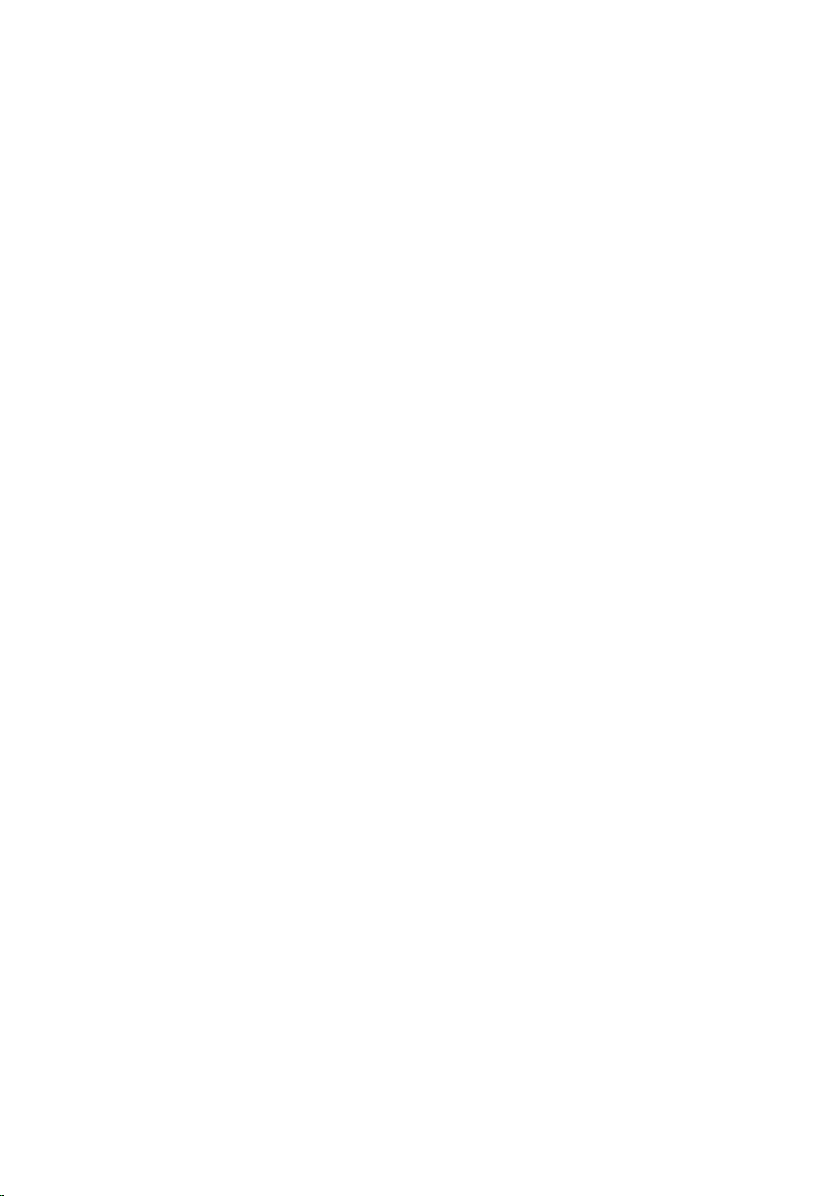
Demontáž pevného disku........................................................ 23
Prípravné úkony............................................................................................... 23
Postup.............................................................................................................. 23
Spätná montáž pevného disku................................................25
Postup.............................................................................................................. 25
Finálne úkony...................................................................................................25
Demontáž gombíkovej batérie............................................... 26
Prípravné úkony...............................................................................................26
Postup.............................................................................................................. 26
Spätná montáž gombíkovej batérie.......................................28
Postup.............................................................................................................. 28
Finálne úkony...................................................................................................28
Demontáž karty bezdrôtovej komunikácie..........................29
Prípravné úkony...............................................................................................29
Postup.............................................................................................................. 29
Spätná montáž karty bezdrôtovej komunikácie..................31
Postup...............................................................................................................31
Finálne úkony................................................................................................... 31
Demontáž sekundárnej dosky klávesnice.............................32
Prípravné úkony............................................................................................... 32
Postup.............................................................................................................. 32
Spätná montáž sekundárnej dosky klávesnice....................34
Postup.............................................................................................................. 34
Finálne úkony...................................................................................................34
4
Page 5
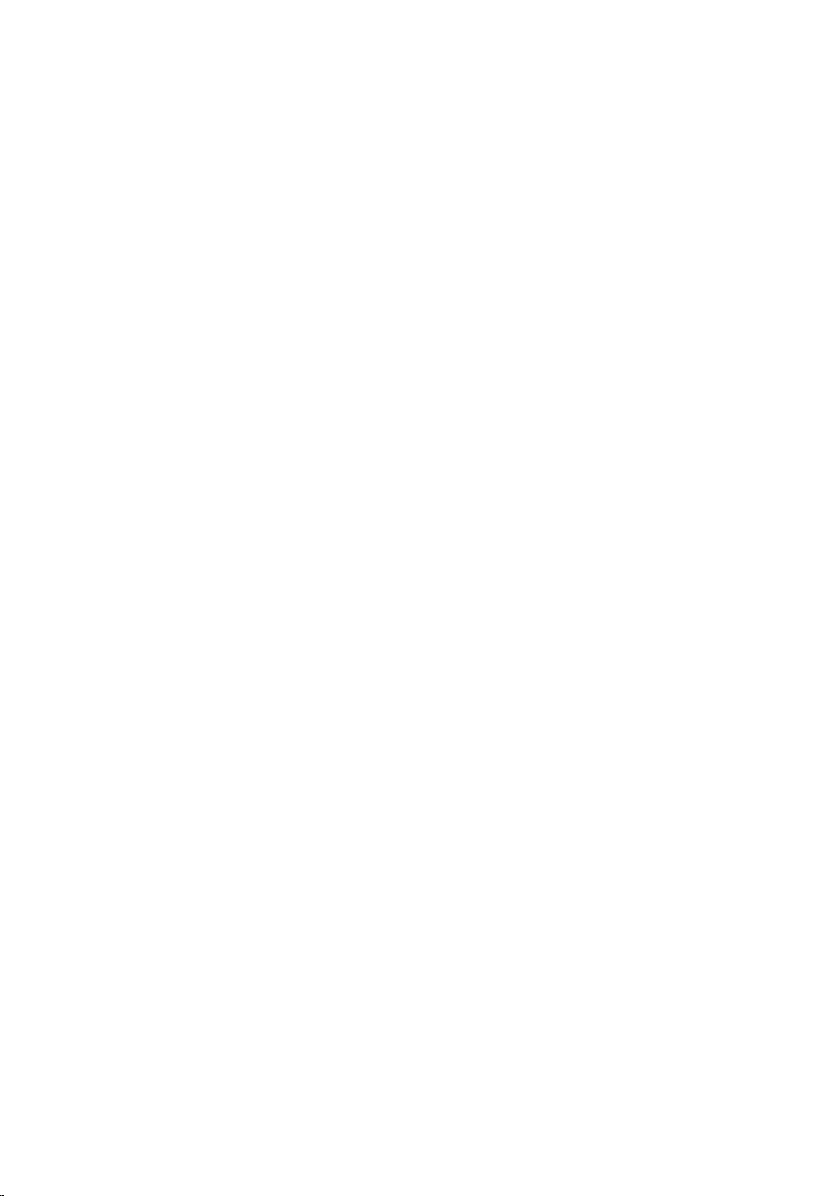
Demontáž dosky napájania a tlačidiel hlasitosti................. 35
Prípravné úkony............................................................................................... 35
Postup.............................................................................................................. 35
Spätná montáž dosky napájania a tlačidiel hlasitosti......... 37
Postup...............................................................................................................37
Finálne úkony...................................................................................................37
Demontáž reproduktorov........................................................38
Prípravné úkony...............................................................................................38
Postup.............................................................................................................. 38
Spätná montáž reproduktorov...............................................40
Postup..............................................................................................................40
Finálne úkony.................................................................................................. 40
Demontáž dotykového panela................................................41
Prípravné úkony............................................................................................... 41
Postup...............................................................................................................41
Spätná montáž dotykového panela.......................................44
Postup.............................................................................................................. 44
Finálne úkony...................................................................................................44
Demontáž ventilátora...............................................................45
Prípravné úkony...............................................................................................45
Postup.............................................................................................................. 45
Spätná montáž ventilátora...................................................... 48
Postup..............................................................................................................48
Finálne úkony...................................................................................................48
5
Page 6
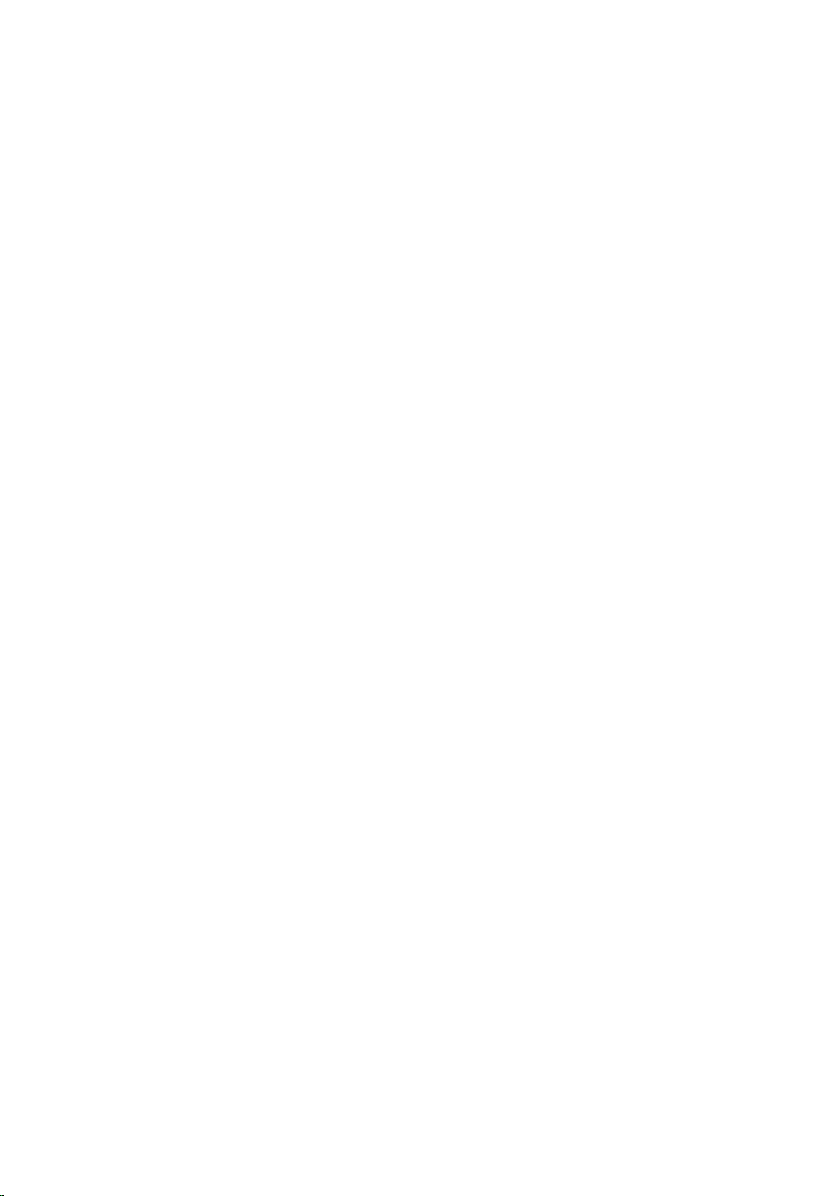
Demontáž chladiča...................................................................49
Prípravné úkony...............................................................................................49
Postup.............................................................................................................. 49
Spätná montáž chladiča........................................................... 51
Postup...............................................................................................................51
Finálne úkony................................................................................................... 51
Demontáž vstupno-výstupnej dosky.....................................52
Prípravné úkony............................................................................................... 52
Postup.............................................................................................................. 52
Spätná montáž vstupno-výstupnej dosky............................ 54
Postup.............................................................................................................. 54
Finálne úkony...................................................................................................54
Demontáž portu napájacieho adaptéra................................ 55
Prípravné úkony............................................................................................... 55
Postup.............................................................................................................. 55
Spätná montáž portu napájacieho adaptéra........................57
Postup...............................................................................................................57
Finálne úkony................................................................................................... 57
Demontáž systémovej dosky.................................................. 58
Prípravné úkony...............................................................................................58
Postup.............................................................................................................. 58
Spätná montáž systémovej dosky..........................................62
Postup.............................................................................................................. 62
Finálne úkony...................................................................................................63
Zadanie servisného štítku do programu na nastavenie systému BIOS..........63
6
Page 7
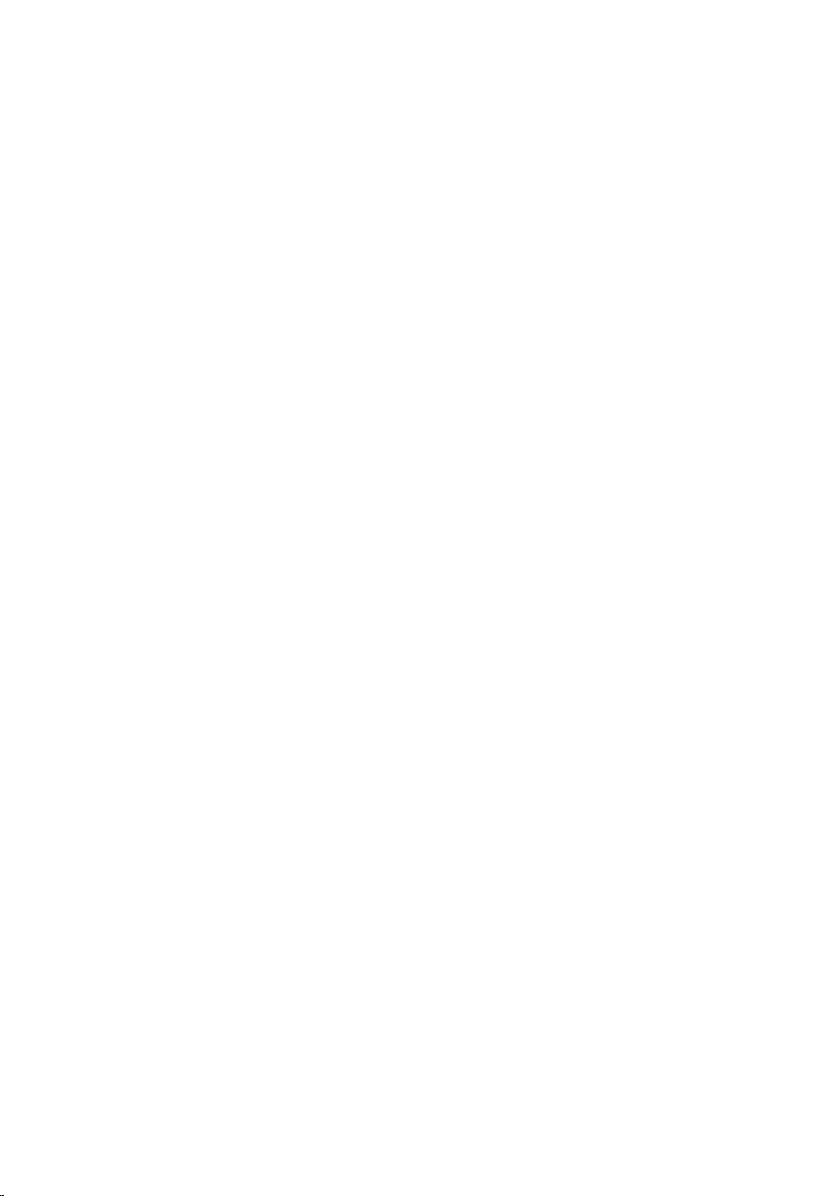
Demontáž zostavy displeja......................................................64
Prípravné úkony...............................................................................................64
Postup.............................................................................................................. 64
Spätná montáž zostavy displeja............................................. 67
Postup.............................................................................................................. 67
Finálne úkony...................................................................................................67
Demontáž zostavy držiaka dotykového pera...................... 69
Prípravné úkony...............................................................................................69
Postup.............................................................................................................. 70
Spätná montáž zostavy držiaka dotykového pera.............. 72
Postup...............................................................................................................72
Finálne úkony...................................................................................................72
Demontáž zostavy opierky dlaní a klávesnice..................... 73
Prípravné úkony............................................................................................... 73
Postup...............................................................................................................73
Spätná montáž zostavy opierky dlaní a klávesnice.............75
Postup...............................................................................................................75
Finálne úkony................................................................................................... 75
Demontáž panela displeja........................................................76
Prípravné úkony............................................................................................... 76
Postup.............................................................................................................. 76
Spätná montáž panela displeja............................................... 78
Postup.............................................................................................................. 78
Finálne úkony...................................................................................................78
7
Page 8
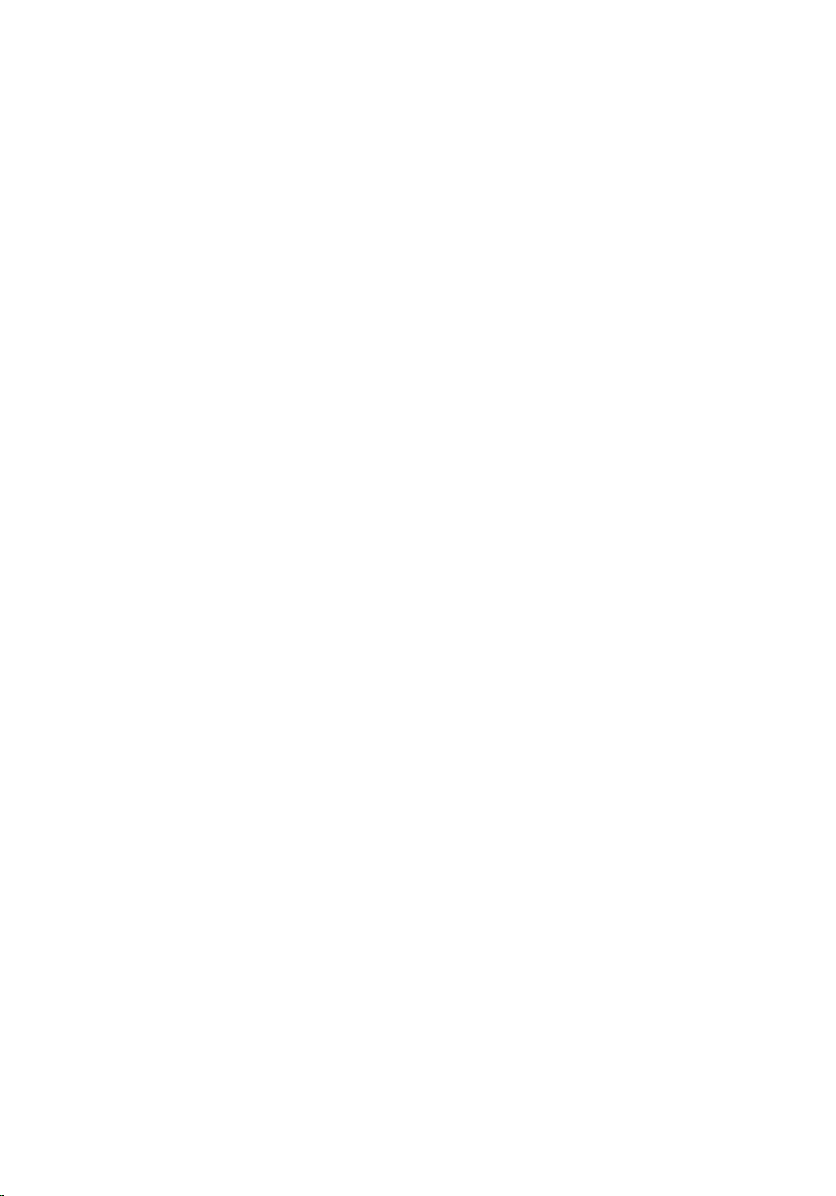
Demontáž závesov displeja..................................................... 79
Prípravné úkony............................................................................................... 79
Postup.............................................................................................................. 79
Spätná montáž závesov displeja.............................................81
Postup...............................................................................................................81
Finálne úkony................................................................................................... 81
Demontáž zostavy zadného krytu displeja a antény..........82
Prípravné úkony...............................................................................................82
Postup.............................................................................................................. 82
Spätná montáž zostavy zadného krytu displeja a
antény..........................................................................................84
Postup..............................................................................................................84
Finálne úkony...................................................................................................84
Demontáž kamery.....................................................................85
Prípravné úkony...............................................................................................85
Postup.............................................................................................................. 85
Spätná montáž kamery.............................................................87
Postup.............................................................................................................. 87
Finálne úkony...................................................................................................87
Demontáž dosky tlačidla Windows....................................... 88
Prípravné úkony...............................................................................................88
Postup..............................................................................................................88
Spätná montáž dosky tlačidla Windows...............................90
Postup..............................................................................................................90
Finálne úkony.................................................................................................. 90
8
Page 9
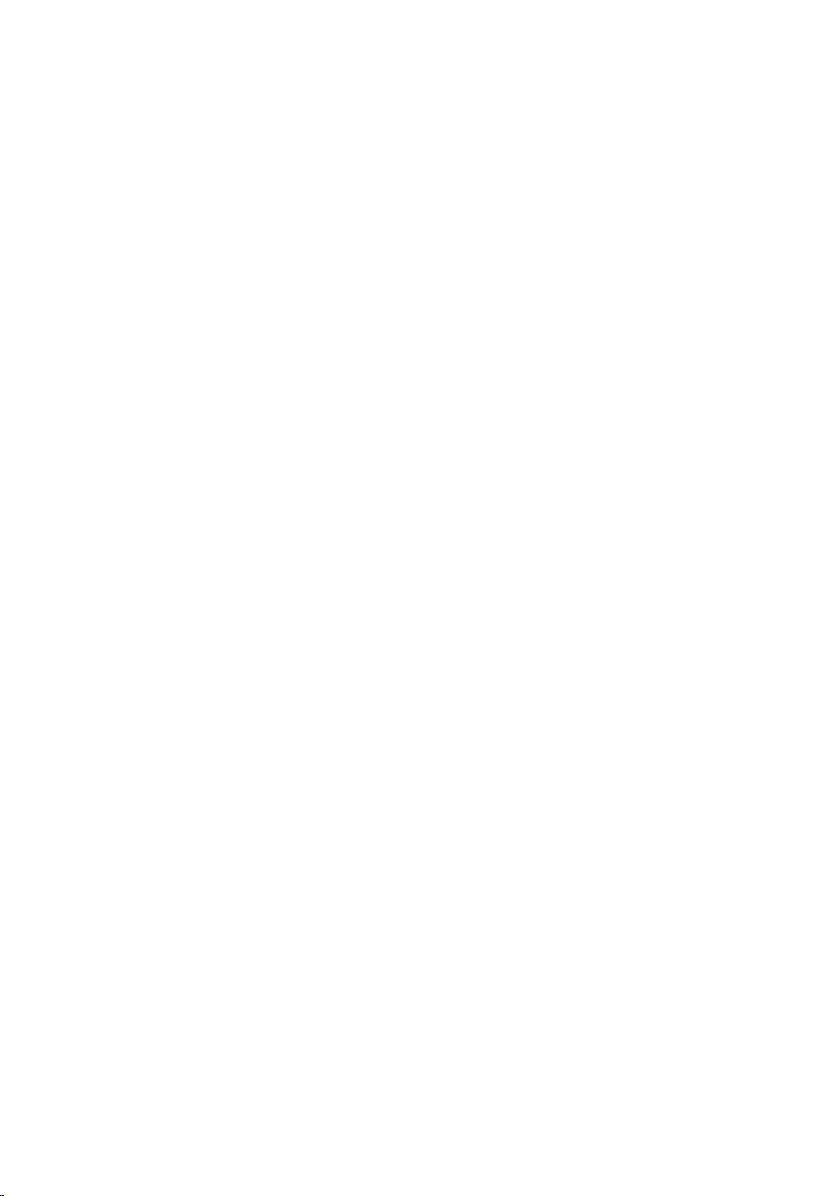
Demontáž kábla displeja.......................................................... 91
Prípravné úkony............................................................................................... 91
Postup...............................................................................................................91
Spätná montáž kábla displeja................................................. 93
Postup.............................................................................................................. 93
Finálne úkony...................................................................................................93
Aktualizácia systému BIOS...................................................... 94
Získavanie pomoci a kontaktovanie spoločnosti Dell........95
Zdroje svojpomoci...........................................................................................95
Kontaktovanie spoločnosti Dell...................................................................... 96
9
Page 10
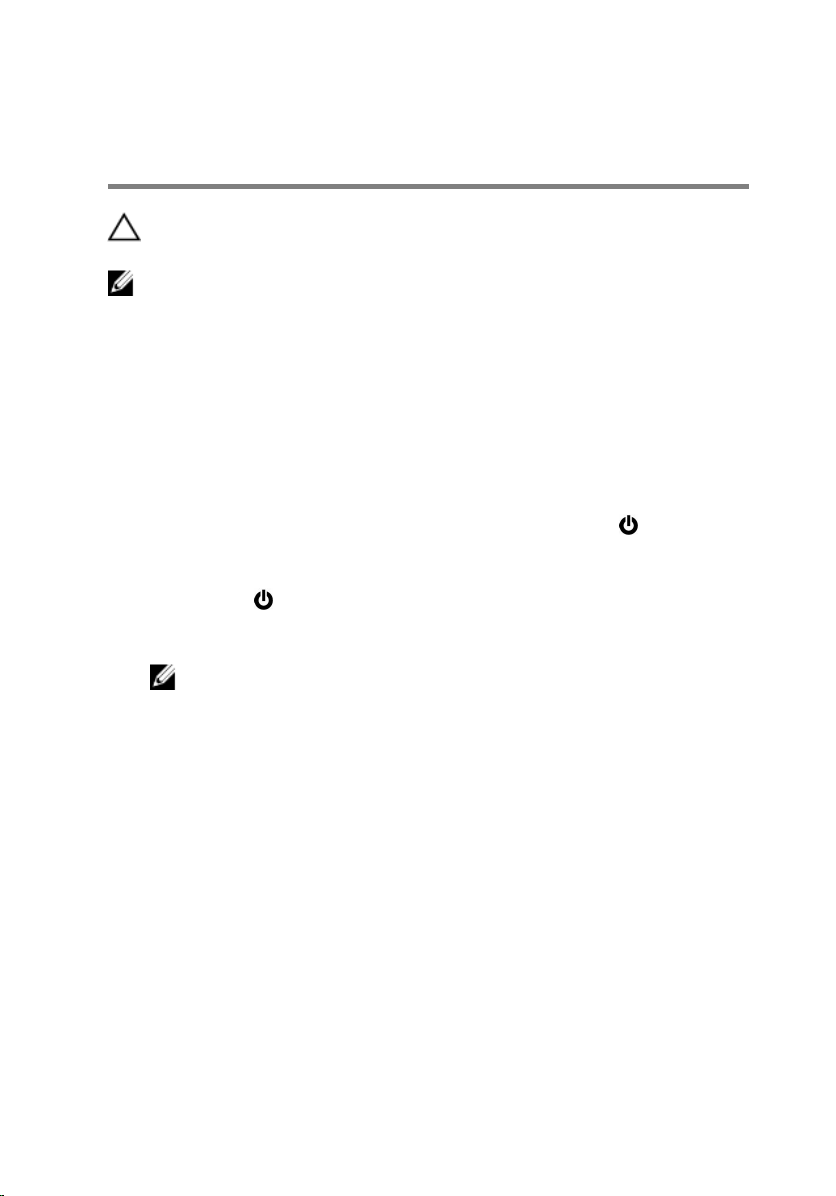
Pred servisným úkonom v počítači
VAROVANIE: Komponenty a karty uchopte za hrany a nedotýkajte sa
kolíkov ani kontaktov, aby ste predišli ich poškodeniu.
POZNÁMKA: Ilustrácie v tomto dokumente na môžu líšiť od vášho
počítača v závislosti od vami objednanej konfigurácie.
Skôr než začnete
1 Uložte a zatvorte všetky otvorené súbory a ukončite všetky otvorené
aplikácie.
2 Vypnite počítač.
– Windows 10: Kliknite alebo ťuknite na položky Start → Napájanie →
Vypnúť.
– Windows 8.1: Na obrazovke Štart kliknite alebo ťuknite na ikonu
napájania → Vypnúť.
– Windows 7: Kliknite alebo ťuknite na položky Štart → Vypnúť .
POZNÁMKA: Ak používate iný operačný systém, pokyny na vypnutie
nájdete v dokumentácii k operačnému systému.
3 Odpojte počítač a všetky pripojené zariadenia z elektrických zásuviek.
4 Odpojte všetky káble, ako sú telefónne, sieťové a podobné káble, od
svojho počítača.
5 Odpojte všetky pripojené zariadenia a periférie, ako sú klávesnica, myš,
monitor a podobné, od svojho počítača.
6 Vyberte všetky pamäťové karty a optické jednotky z počítača, ak sú
prítomné.
Bezpečnostné pokyny
Dodržiavaním nasledujúcich bezpečnostných pokynov sa vyhnete
prípadnému poškodeniu počítača a zaistíte aj svoju osobnú bezpečnosť.
10
Page 11
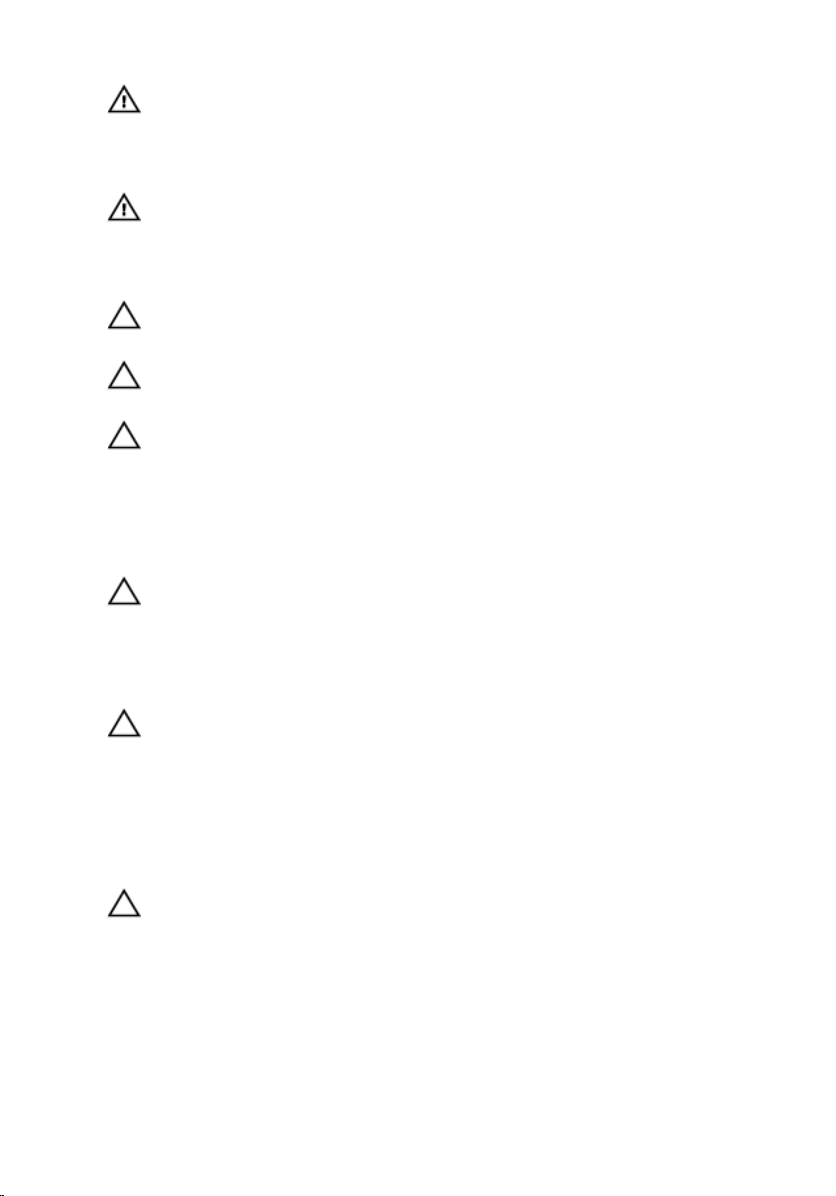
VÝSTRAHA: Skôr než začnete pracovať vo vnútri počítača, prečítajte si
bezpečnostné pokyny dodané s počítačom. Ďalšie bezpečnostné
overené postupy nájdete na stránke so zákonnými požiadavkami na
adrese www.dell.com/regulatory_compliance.
VÝSTRAHA: Pred otvorením krytu a panelov počítača odpojte všetky
zdroje napájania. Po dokončení práce vnútri počítača znova
nainštalujte všetky kryty, panely a skrutky pred tým, než počítač
pripojíte k zdroju napájania.
VAROVANIE: Zabezpečte, aby bola pracovná plocha rovná a čistá, aby
sa počítač nepoškodil.
VAROVANIE: Komponenty a karty uchopte za hrany a nedotýkajte sa
kolíkov ani kontaktov, aby ste predišli ich poškodeniu.
VAROVANIE: Môžete vykonávať iba postupy riešenia problémov a
opravy, na ktoré vás oprávňuje dokumentácia k produktu alebo
pokyny technickej podpory spoločnosti Dell. Na škody spôsobené
opravami, ktoré neboli autorizované spoločnosťou Dell, sa nevzťahuje
záruka. Prečítajte si bezpečnostné pokyny priložené k produktu alebo
sa nachádzajú na adrese www.dell.com/regulatory_compliance.
VAROVANIE: Skôr než sa dotknete akéhokoľvek komponentu vo vnútri
počítača, uzemnite sa dotykom nenatretého kovového povrchu,
napríklad kovovej zadnej strany počítača. Počas práce sa pravidelne
dotýkajte nenatreného kovového povrchu, aby sa rozptýlila statická
elektrina, ktorá by mohla poškodiť vnútorné komponenty.
VAROVANIE: Ak odpájate kábel, potiahnite ho za prípojku alebo pevný
ťahací jazýček, ale nie za samotný kábel. Niektoré káble majú
konektory s poistnými západkami alebo ručnými skrutkami, ktoré je
potrebné uvoľniť pred odpojením kábla. Konektory od seba odpájajte
rovným smerom – zabránite tým ohnutiu kolíkov konektora. Počas
pripájania káblov sa presvedčite, či sú porty a konektory správne
orientované a vyrovnané.
VAROVANIE: Stlačte a vysuňte všetky karty z čítačky pamäťových
kariet.
Odporúčané nástroje
Postupy uvedené v tomto dokumente môžu vyžadovať použitie nasledujúcich
nástrojov:
11
Page 12
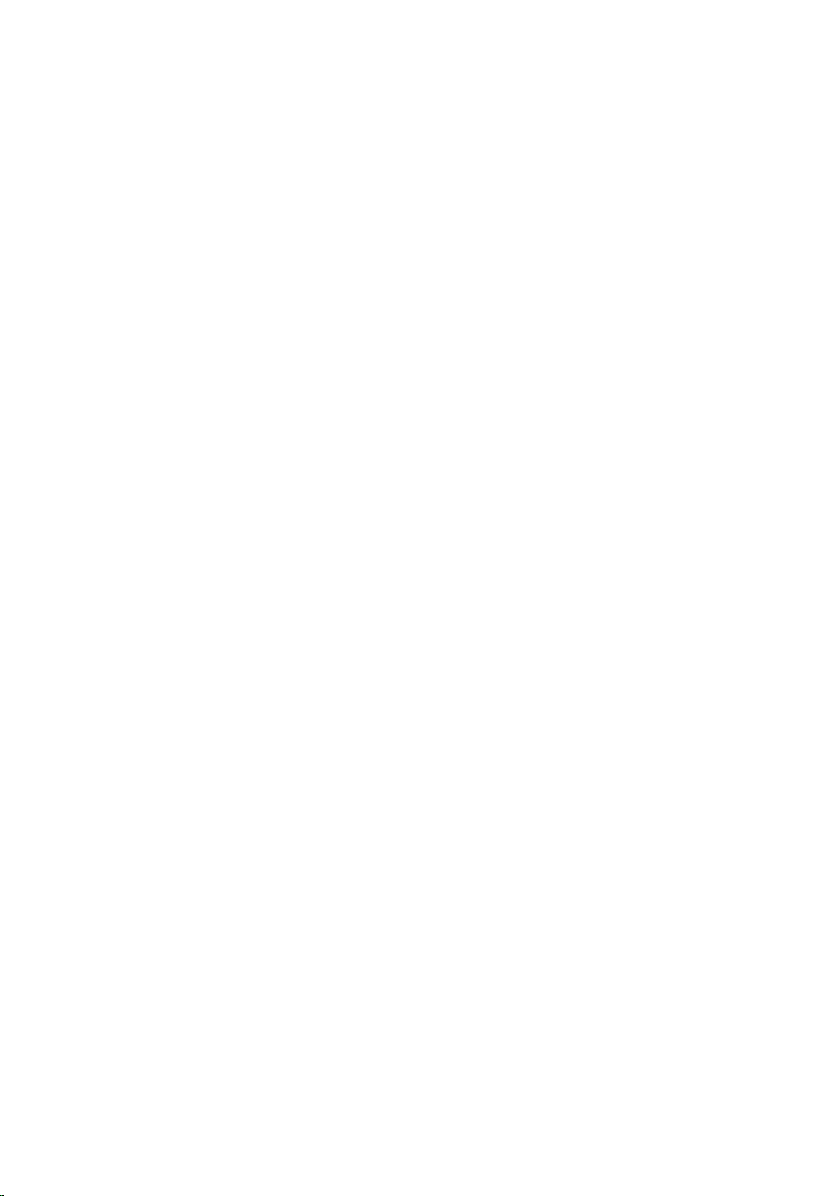
• Krížový skrutkovač
• Plastové páčidlo
12
Page 13
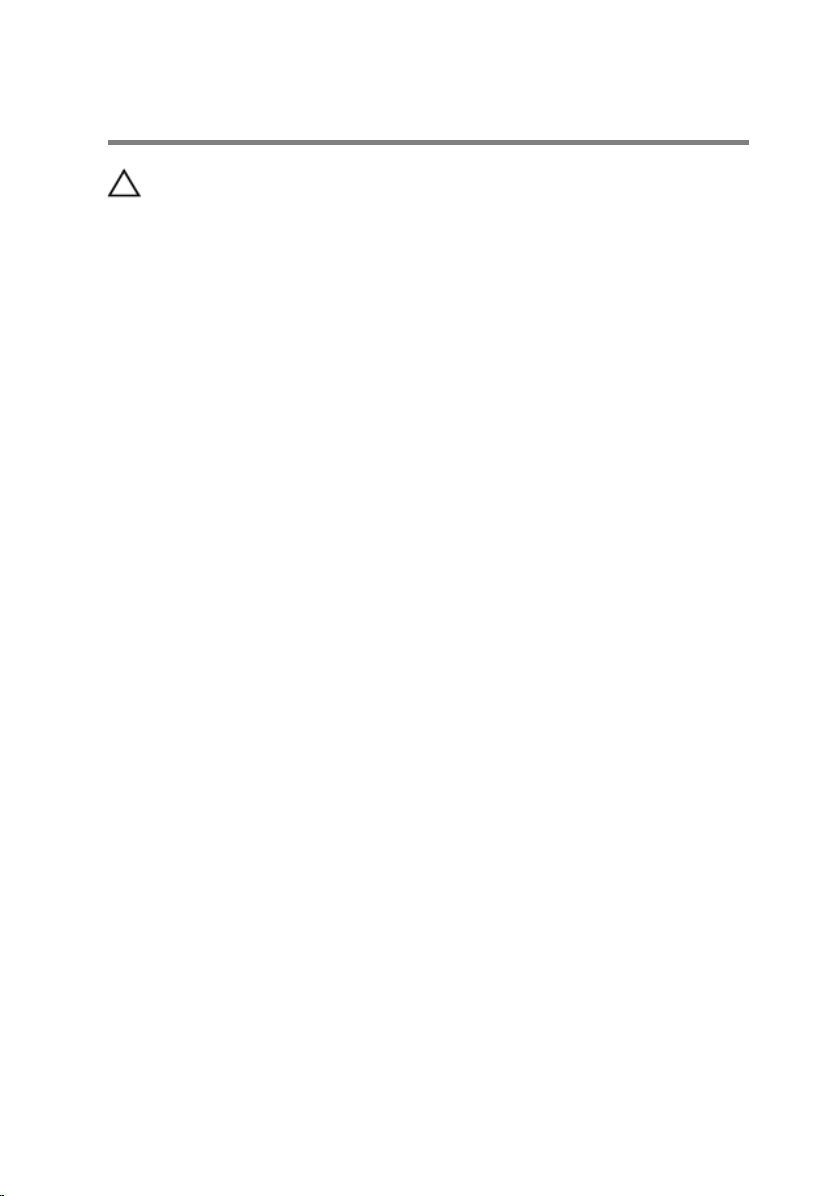
Po dokončení práce v počítači
VAROVANIE: Voľné alebo uvoľnené skrutky vo vnútri počítača môžu
vážne poškodiť počítač.
1 Zaskrutkujte späť všetky skrutky a skontrolujte, či v počítači nezostali
žiadne voľné skrutky.
2 Pripojte všetky externé zariadenia, periférie a káble, ktoré ste odpojili pred
začatím práce na počítači.
3 Zasuňte späť pamäťové karty, disky a ostatné súčasti, ktoré ste odstránili
pred začatím práce na počítači.
4 Pripojte počítač a všetky pripojené zariadenia k ich elektrickým zásuvkám.
5 Zapnite počítač.
13
Page 14
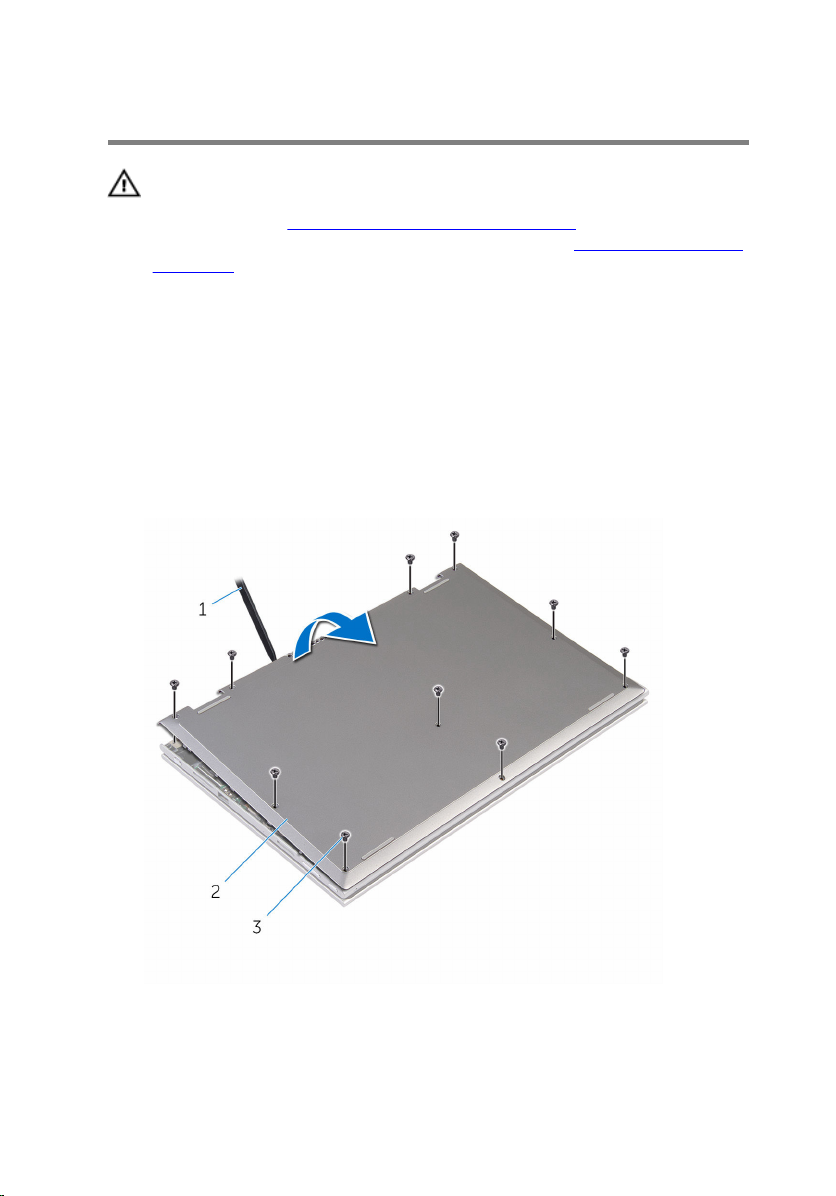
Demontáž spodného krytu
VÝSTRAHA: Pred prácou vnútri počítača si prečítajte bezpečnostné
pokyny, ktoré ste dostali s vaším počítačom, a postupujte podľa
pokynov v časti
práce v počítači postupujte podľa pokynov v časti Po dokončení práce
v počítači. Ďalšie overené postupy týkajúce sa bezpečnosti nájdete na
stránke so zákonnými požiadavkami na adrese www.dell.com/
regulatory_compliance.
Postup
1 Zatvorte displej a prevráťte počítač.
2 Odstráňte skrutku, ktorá drží spodný kryt na základni počítača.
3 Plastovým páčidlom vypáčte spodný kryt zo základne počítača.
Pred servisným úkonom v počítači. Po dokončení
14
1 plastové páčidlo 2 spodný kryt
3 skrutky (10)
Page 15
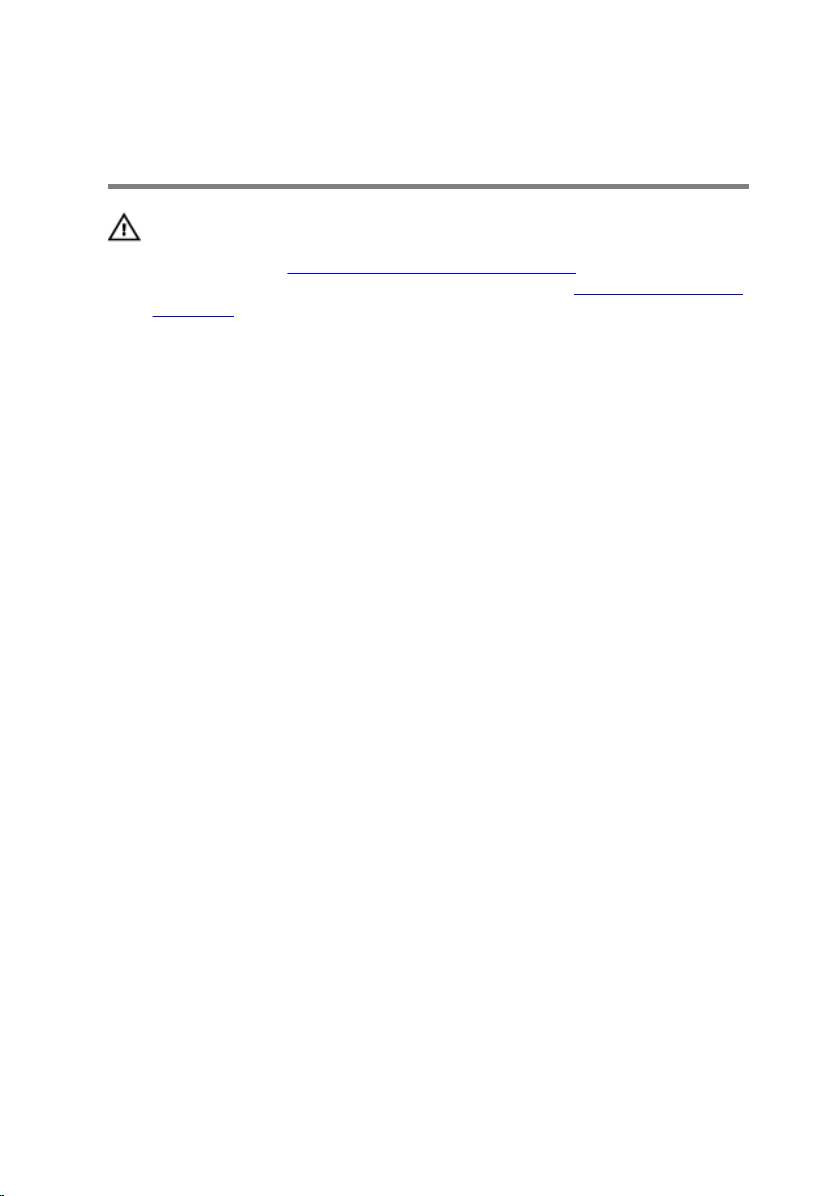
Spätná montáž spodného krytu
VÝSTRAHA: Pred prácou vnútri počítača si prečítajte bezpečnostné
pokyny, ktoré ste dostali s vaším počítačom, a postupujte podľa
pokynov v časti
práce v počítači postupujte podľa pokynov v časti Po dokončení práce
v počítači. Ďalšie overené postupy týkajúce sa bezpečnosti nájdete na
stránke so zákonnými požiadavkami na adrese www.dell.com/
regulatory_compliance.
Postup
1 Zasuňte úchytky na kryte základne do otvorov na základni počítača a
zatlačte kryt základne na miesto.
2 Zaskrutkujte skrutky, ktoré držia spodný kryt na základni počítača.
Pred servisným úkonom v počítači. Po dokončení
15
Page 16
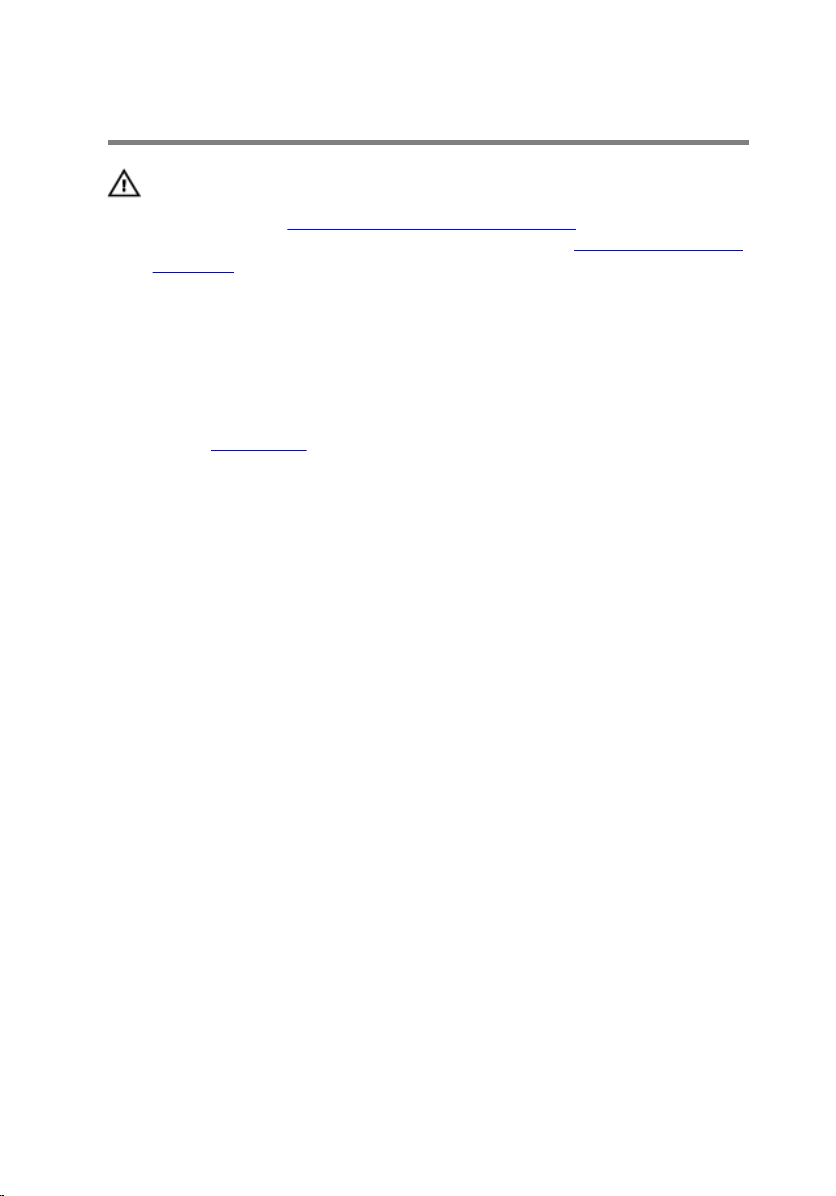
Demontáž batérie
VÝSTRAHA: Pred prácou vnútri počítača si prečítajte bezpečnostné
pokyny, ktoré ste dostali s vaším počítačom, a postupujte podľa
pokynov v časti
práce v počítači postupujte podľa pokynov v časti Po dokončení práce
v počítači. Ďalšie overené postupy týkajúce sa bezpečnosti nájdete na
stránke so zákonnými požiadavkami na adrese www.dell.com/
regulatory_compliance.
Prípravné úkony
Demontujte spodný kryt.
Postup
1 Odstráňte skrutky, ktoré pripevňujú batériu k zostave opierky dlaní a
klávesnice.
2 Odpojte kábel pevného disku od vodiacich líšt na batérii.
Pred servisným úkonom v počítači. Po dokončení
16
Page 17
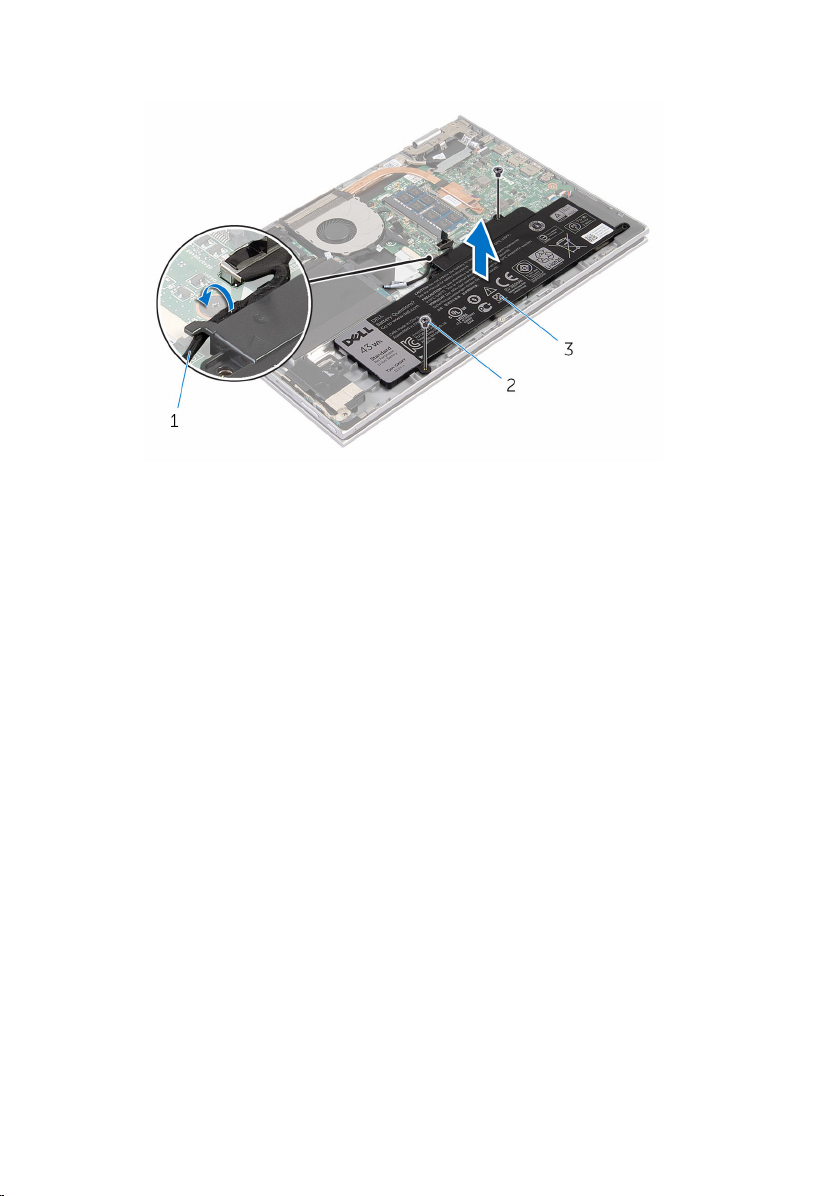
3 Nadvihnite batériu zo zostavy opierky dlaní a klávesnice.
1 kábel pevného disku 2 skrutky (2)
3 batéria
4 Prevráťte počítač.
5 Stlačte a podržte stlačený spínač napájania na 5 sekúnd, aby ste uzemnili
systémovú dosku.
17
Page 18
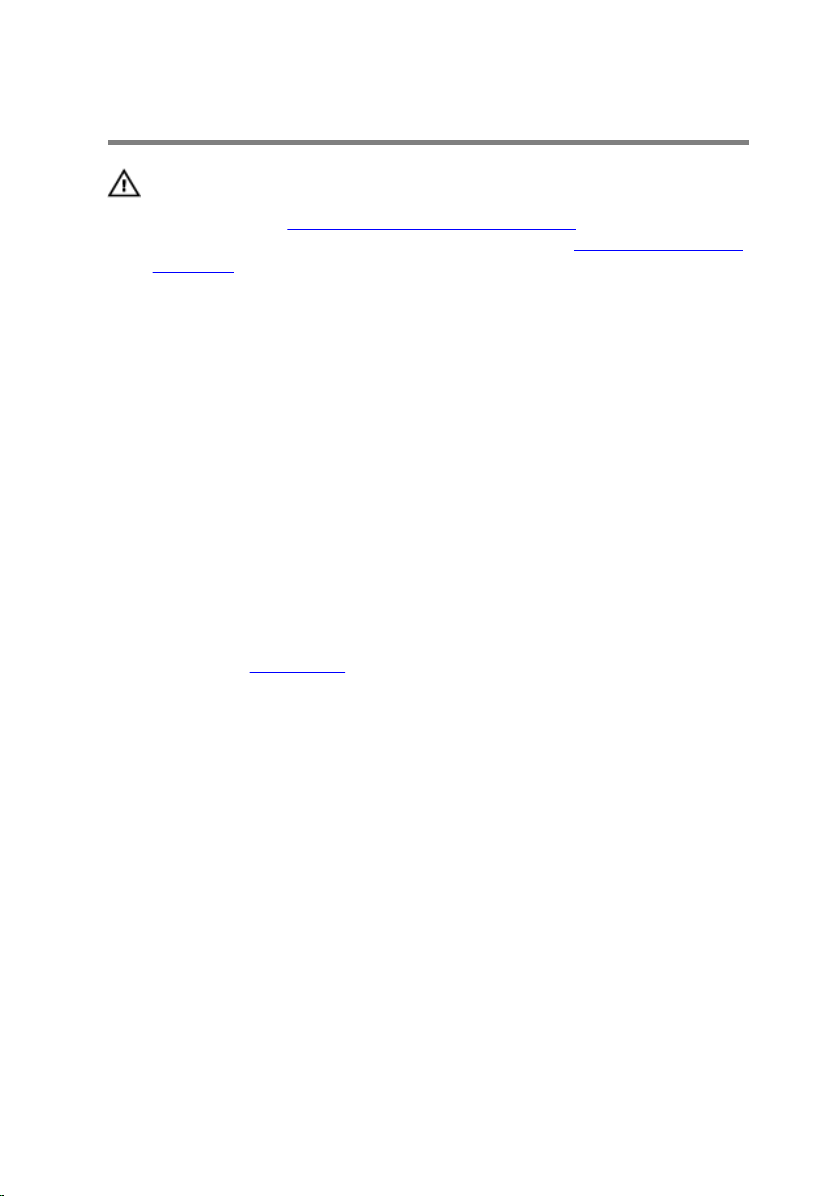
Spätná montáž batérie
VÝSTRAHA: Pred prácou vnútri počítača si prečítajte bezpečnostné
pokyny, ktoré ste dostali s vaším počítačom, a postupujte podľa
pokynov v časti
práce v počítači postupujte podľa pokynov v časti Po dokončení práce
v počítači. Ďalšie overené postupy týkajúce sa bezpečnosti nájdete na
stránke so zákonnými požiadavkami na adrese www.dell.com/
regulatory_compliance.
Postup
1 Zarovnajte otvory pre skrutky na batérii s otvormi pre skrutky na zostave
opierky dlaní a klávesnice. Batériu umiestnite na zostavu opierky dlaní a
klávesnice.
2 Veďte kábel pevného disku cez vodiace úchytky na batérii.
3 Namontujte späť skrutky, ktoré pripevňujú batériu k zostave opierky dlaní
a klávesnice.
Finálne úkony
Namontujte späť spodný kryt.
Pred servisným úkonom v počítači. Po dokončení
18
Page 19
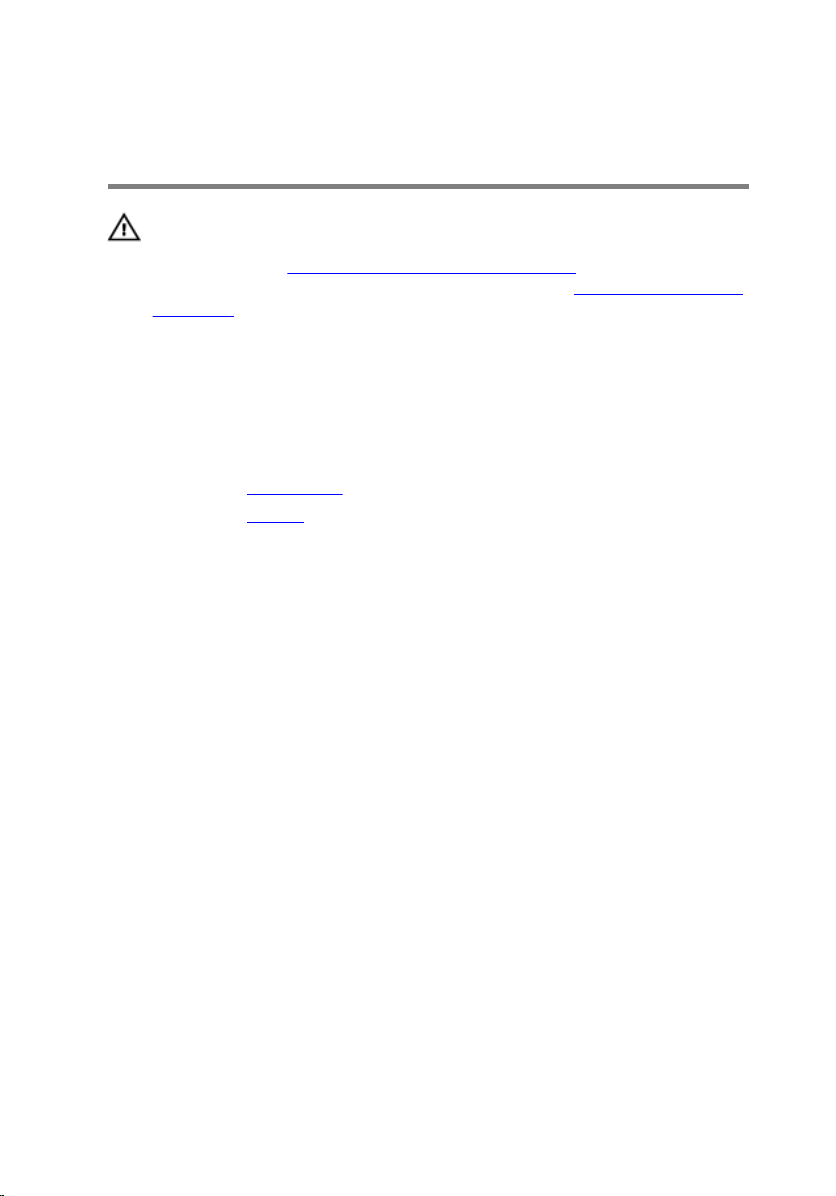
Demontáž pamäťového modulu
VÝSTRAHA: Pred prácou vnútri počítača si prečítajte bezpečnostné
pokyny, ktoré ste dostali s vaším počítačom, a postupujte podľa
pokynov v časti
práce v počítači postupujte podľa pokynov v časti Po dokončení práce
v počítači. Ďalšie overené postupy týkajúce sa bezpečnosti nájdete na
stránke so zákonnými požiadavkami na adrese www.dell.com/
regulatory_compliance.
Prípravné úkony
1 Demontujte spodný kryt.
2 Demontujte batériu.
Postup
1 Na koncoch zásuvky pamäťového modulu prstami opatrne roztiahnite
zaisťovacie svorky, kým sa pamäťový modul nevysunie.
Pred servisným úkonom v počítači. Po dokončení
19
Page 20
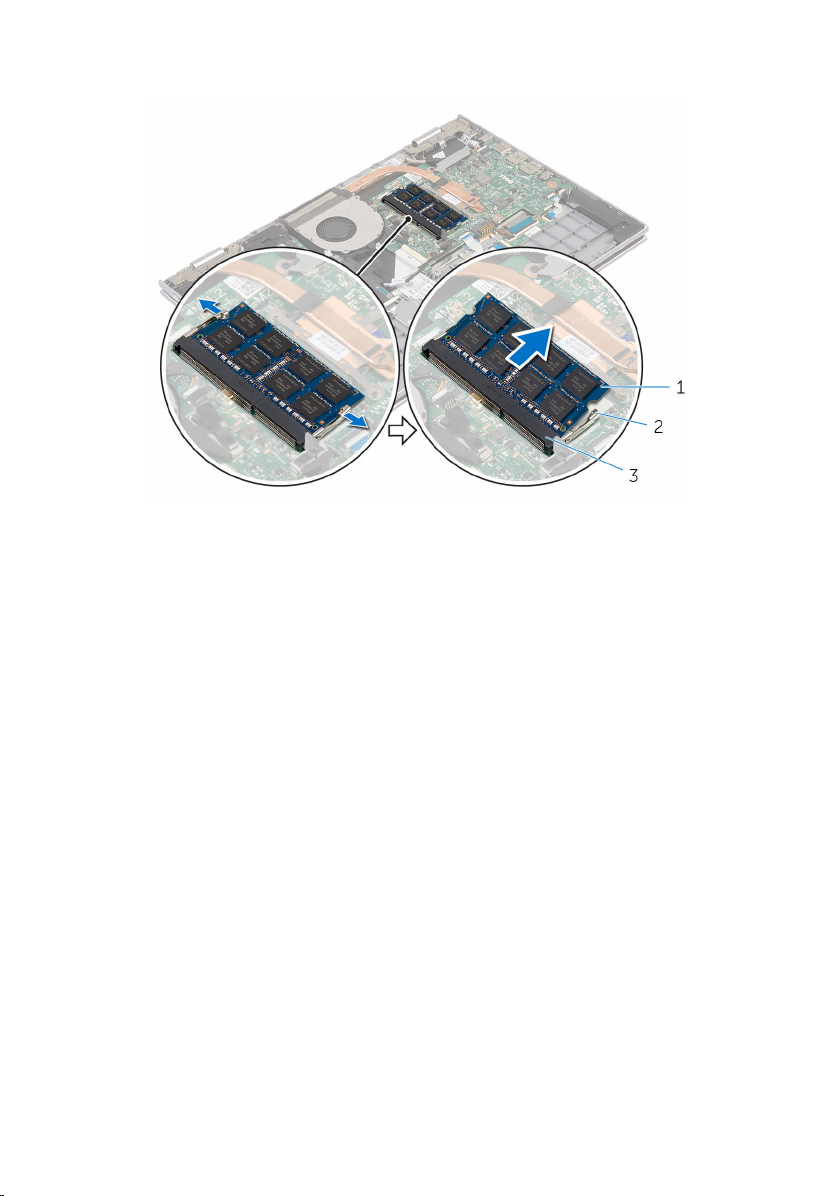
2 Vyberte pamäťový modul zo zásuvky pamäťového modulu.
1 pamäťový modul 2 zaisťovacie svorky (2)
3 slot pamäťového modulu
20
Page 21
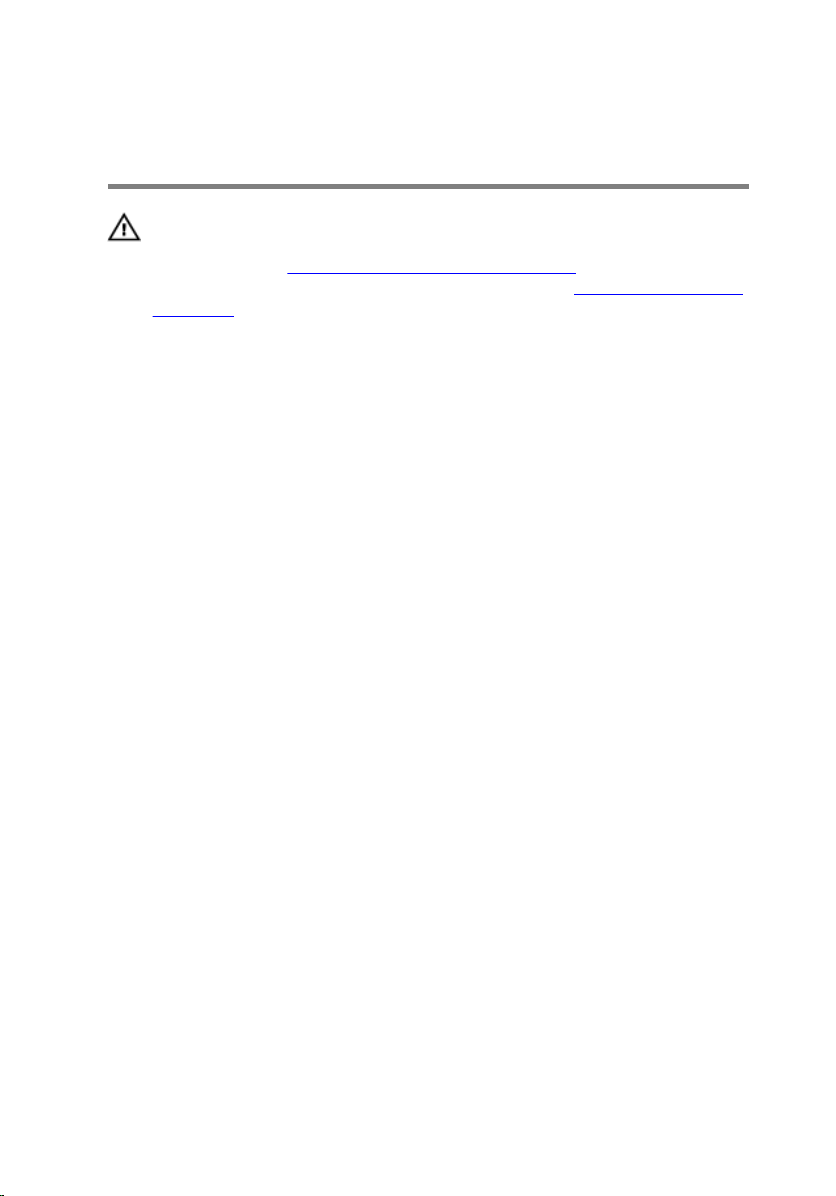
Spätná montáž pamäťového modulu
VÝSTRAHA: Pred prácou vnútri počítača si prečítajte bezpečnostné
pokyny, ktoré ste dostali s vaším počítačom, a postupujte podľa
pokynov v časti
práce v počítači postupujte podľa pokynov v časti Po dokončení práce
v počítači. Ďalšie overené postupy týkajúce sa bezpečnosti nájdete na
stránke so zákonnými požiadavkami na adrese www.dell.com/
regulatory_compliance.
Postup
1 Zarovnajte drážku pamäťového modulu so západkou na zásuvke
pamäťového modulu.
Pred servisným úkonom v počítači. Po dokončení
21
Page 22
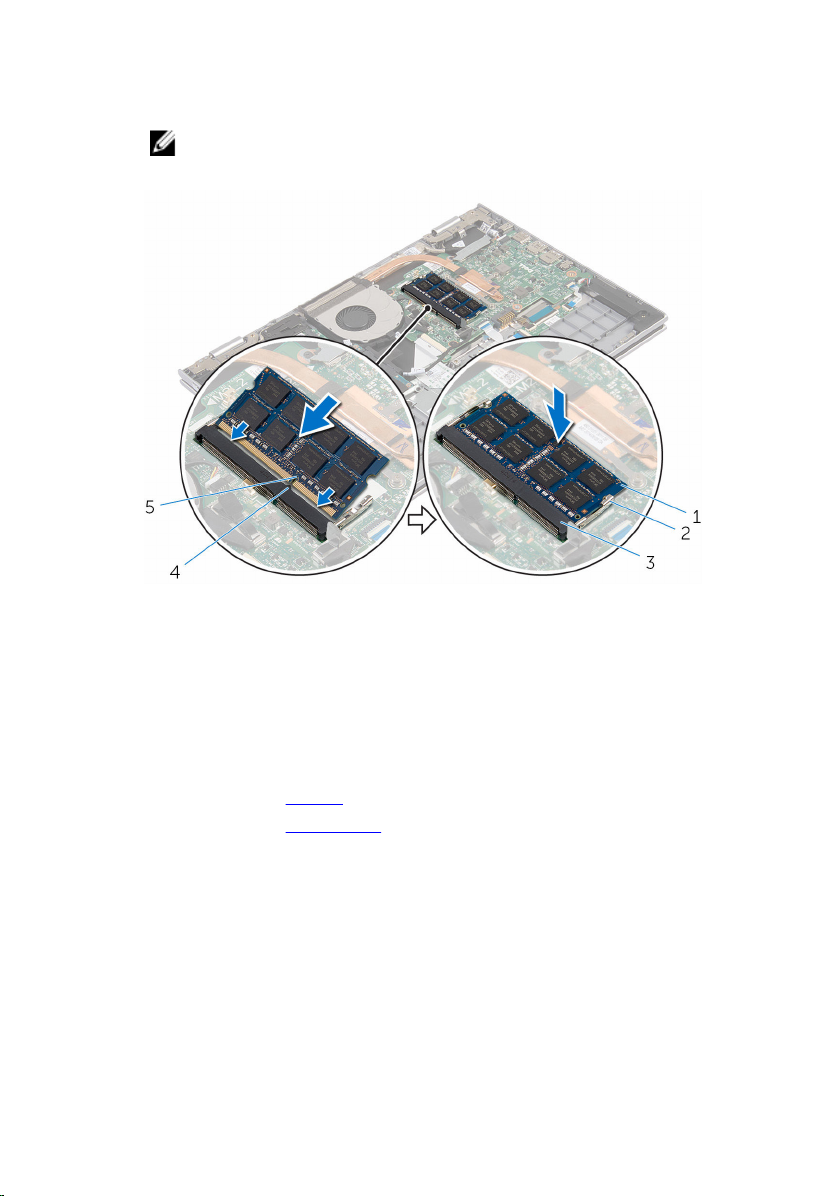
2 Zasuňte pevne pamäťový modul do zásuvky pod daným uhlom a potom
ho zatlačte smerom nadol, až kým s cvaknutím nezapadne na miesto.
POZNÁMKA: Ak nepočujete cvaknutie, vyberte pamäťový modul a
znova ho nainštalujte.
1 pamäťový modul 2 zaisťovacie svorky (2)
3 slot pamäťového modulu 4 západka
5 zárez
Finálne úkony
1 Namontujte späť batériu.
2 Namontujte späť spodný kryt.
22
Page 23

Demontáž pevného disku
VÝSTRAHA: Pred prácou vnútri počítača si prečítajte bezpečnostné
pokyny, ktoré ste dostali s vaším počítačom, a postupujte podľa
pokynov v časti
práce v počítači postupujte podľa pokynov v časti Po dokončení práce
v počítači. Ďalšie overené postupy týkajúce sa bezpečnosti nájdete na
stránke so zákonnými požiadavkami na adrese www.dell.com/
regulatory_compliance.
VAROVANIE: Pevné disky sú krehké. Počas manipulácie s pevným
diskom buďte opatrní.
VAROVANIE: Nedemontujte pevný disk, ak je počítač v režime spánku
alebo je zapnutý, aby nedošlo k strate údajov.
Prípravné úkony
1 Demontujte spodný kryt.
2 Demontujte batériu.
Postup
1 Odskrutkujte skrutky, ktorými je zostava pevného disku pripevnená k
zostave opierky dlaní a klávesnice.
2 Pomocou ťahacieho jazýčka odpojte kábel pevného disku od systémovej
dosky.
Pred servisným úkonom v počítači. Po dokončení
23
Page 24
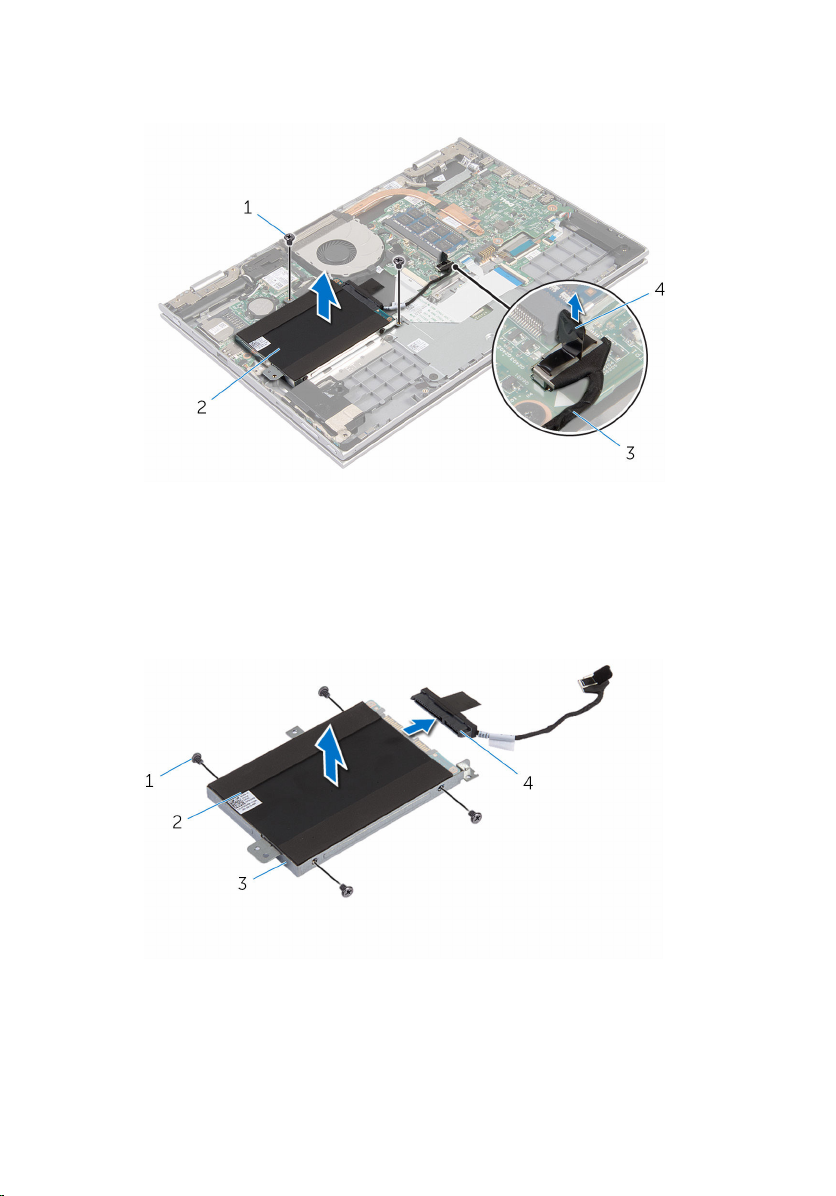
3 Vyberte zostavu pevného disku spolu s príslušným káblom zo zostavy
opierky dlaní a klávesnice.
1 skrutky (2) 2 zostava pevného disku
3 kábel pevného disku 4 vyťahovacia úchytka
4 Odpojte premosťovač z pevného disku.
5 Vyberte skrutky, ktoré upevňujú konzolu pevného disku k pevnému disku.
6 Oddeľte konzolu pevného disku od pevného disku.
24
1 skrutky (4) 2 pevný disk
3 konzola pevného disku 4 premosťovač
Page 25
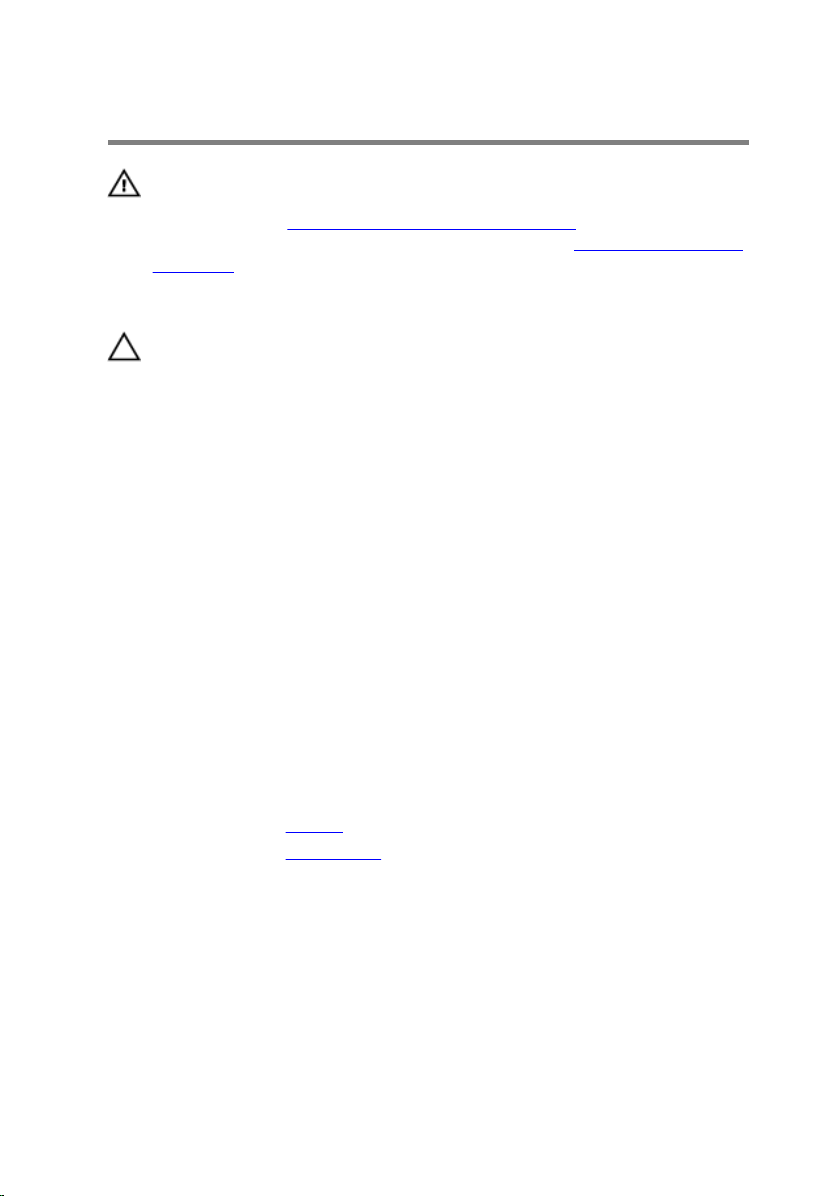
Spätná montáž pevného disku
VÝSTRAHA: Pred prácou vnútri počítača si prečítajte bezpečnostné
pokyny, ktoré ste dostali s vaším počítačom, a postupujte podľa
pokynov v časti
práce v počítači postupujte podľa pokynov v časti Po dokončení práce
v počítači. Ďalšie overené postupy týkajúce sa bezpečnosti nájdete na
stránke so zákonnými požiadavkami na adrese www.dell.com/
regulatory_compliance.
VAROVANIE: Pevné disky sú krehké. Počas manipulácie s pevným
diskom buďte opatrní.
Postup
1 Zarovnajte otvory pre skrutky na pevnom disku s otvormi pre skrutky na
konzole pevného disku.
2 Zaskrutkujte skrutky, ktoré upevňujú konzolu pevného disku k pevnému
disku.
3 K zostave pevného disku pripojte premosťovač.
4 Zarovnajte otvory pre skrutky na zostave pevného disku s otvormi pre
skrutky na zostave opierky dlaní a klávesnice.
5 Zaskrutkujte skrutky, ktorými je zostava pevného disku pripevnená k
zostave opierky dlaní a klávesnice.
6 Pripojte kábel pevného disku k systémovej doske.
Pred servisným úkonom v počítači. Po dokončení
Finálne úkony
1 Namontujte späť batériu.
2 Namontujte späť spodný kryt.
25
Page 26
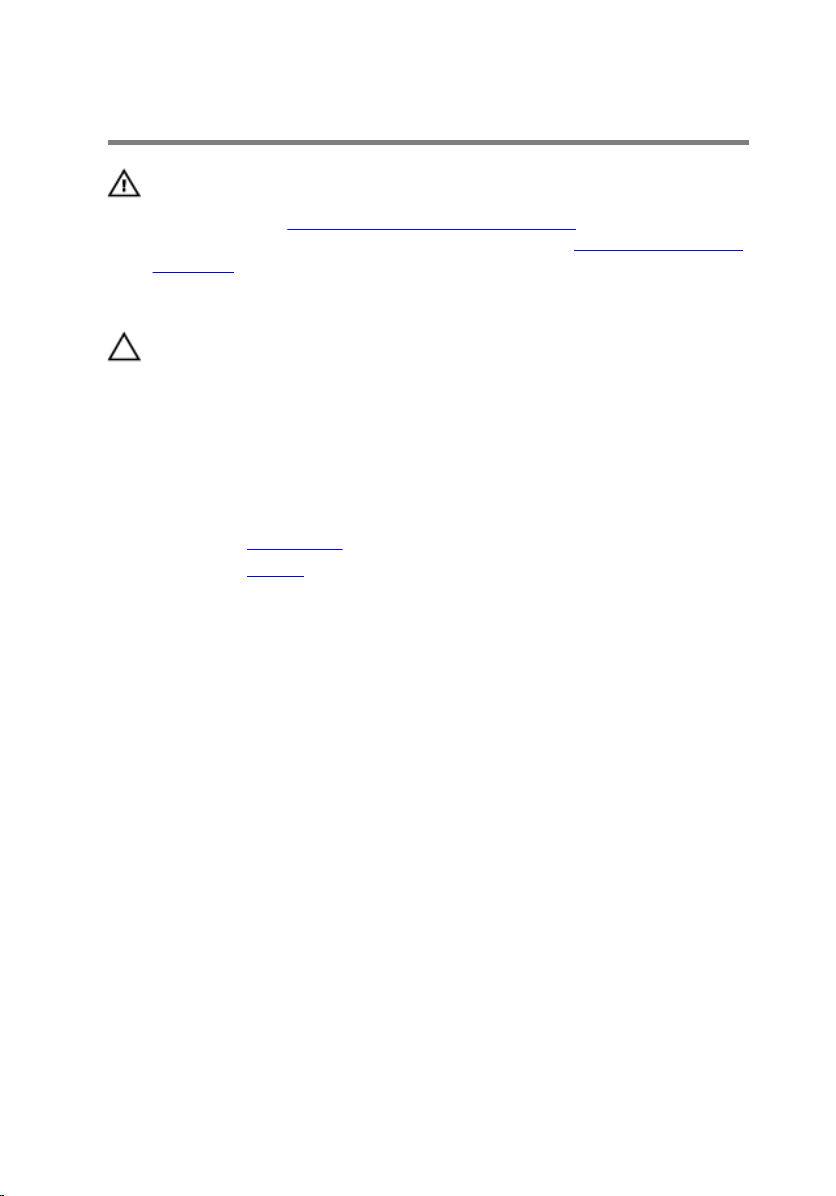
Demontáž gombíkovej batérie
VÝSTRAHA: Pred prácou vnútri počítača si prečítajte bezpečnostné
pokyny, ktoré ste dostali s vaším počítačom, a postupujte podľa
pokynov v časti
práce v počítači postupujte podľa pokynov v časti Po dokončení práce
v počítači. Ďalšie overené postupy týkajúce sa bezpečnosti nájdete na
stránke so zákonnými požiadavkami na adrese www.dell.com/
regulatory_compliance.
VAROVANIE: Ak sa vyberie gombíková batéria, obnovia sa predvolené
nastavenia programu na nastavovanie BIOS. Odporúčame, aby ste si
pred vybratím gombíkovej batérie poznamenali nastavenia programu
na nastavovanie BIOS.
Prípravné úkony
1 Demontujte spodný kryt.
2 Demontujte batériu.
Postup
Pomocou plastového páčidla opatrne vypáčte gombíkovú batériu z objímky
batérie na vstupno-výstupnej doske.
Pred servisným úkonom v počítači. Po dokončení
26
Page 27

1 plastové páčidlo 2 gombíková batéria
3 objímka batérie
27
Page 28
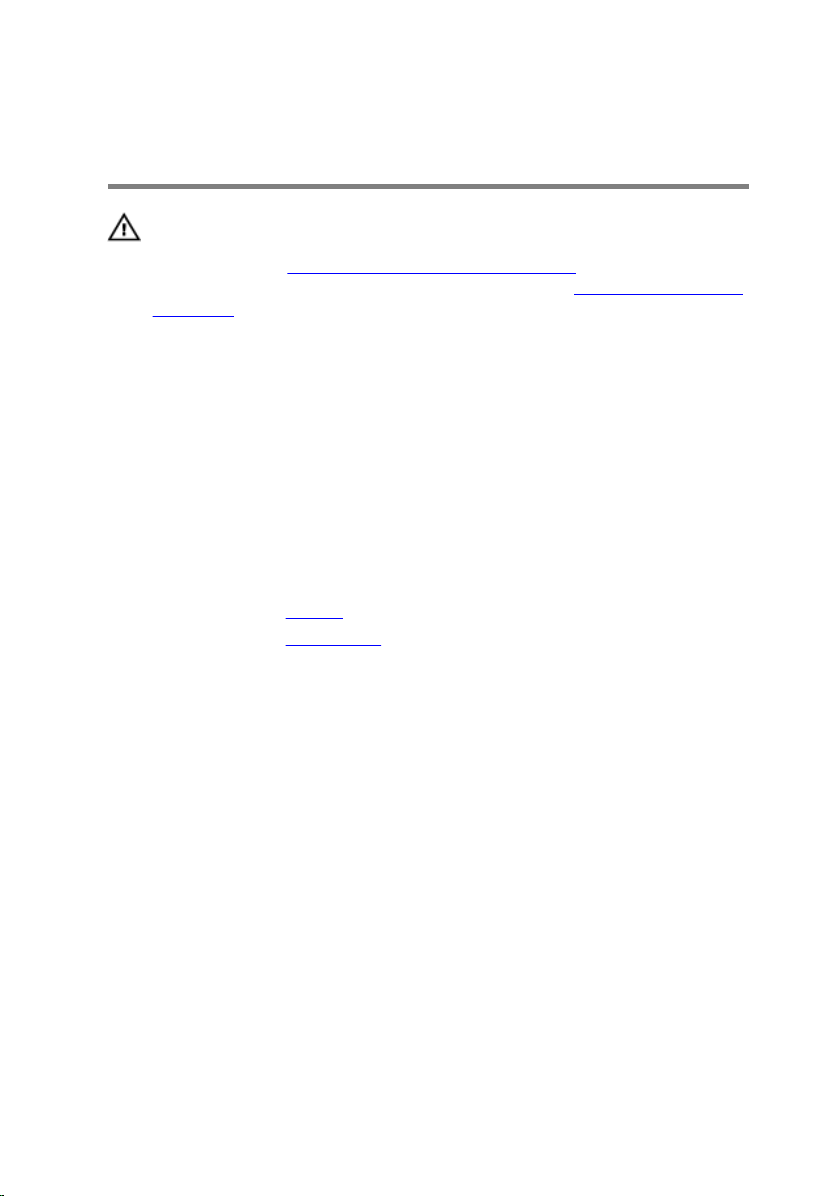
Spätná montáž gombíkovej batérie
VÝSTRAHA: Pred prácou vnútri počítača si prečítajte bezpečnostné
pokyny, ktoré ste dostali s vaším počítačom, a postupujte podľa
pokynov v časti
práce v počítači postupujte podľa pokynov v časti Po dokončení práce
v počítači. Ďalšie overené postupy týkajúce sa bezpečnosti nájdete na
stránke so zákonnými požiadavkami na adrese www.dell.com/
regulatory_compliance.
Postup
S kladnou stranou nahor zacvaknite gombíkovú batériu do objímky batérie na
vstupno-výstupnej doske.
Finálne úkony
1 Namontujte späť batériu.
2 Namontujte späť spodný kryt.
Pred servisným úkonom v počítači. Po dokončení
28
Page 29
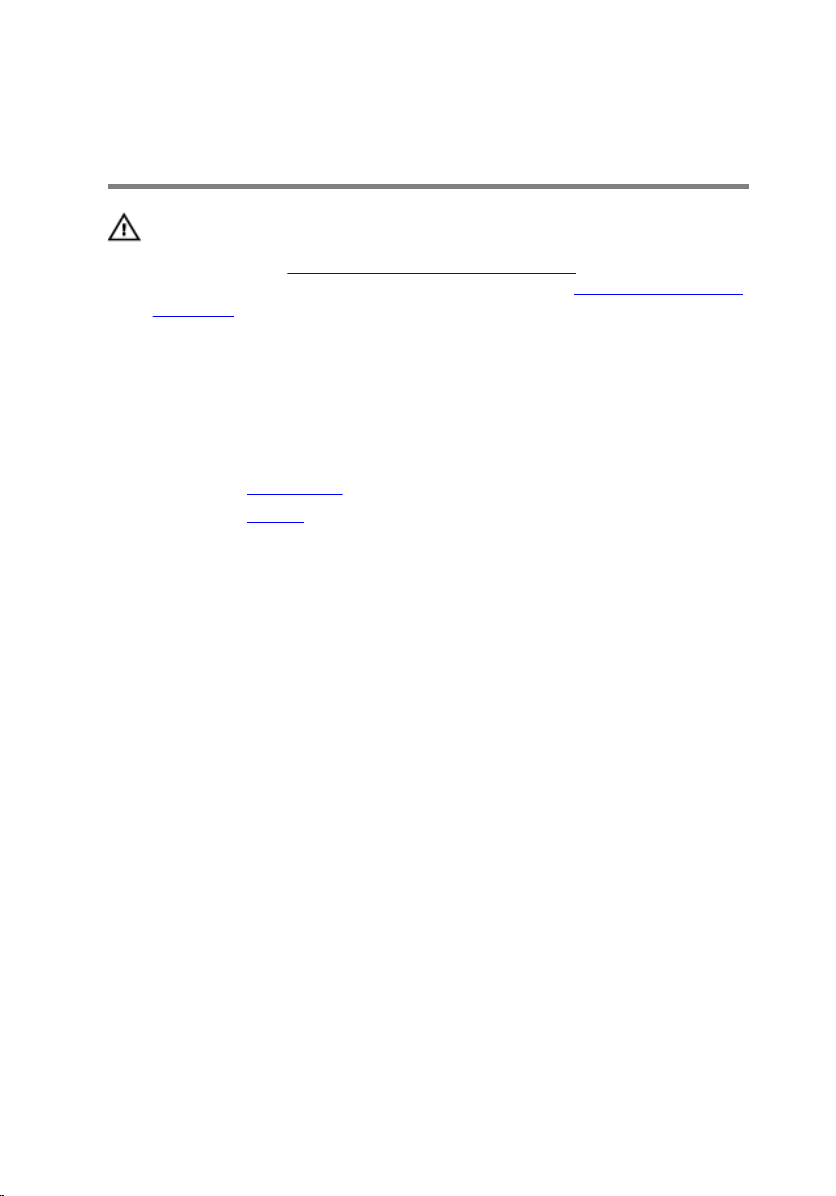
Demontáž karty bezdrôtovej komunikácie
VÝSTRAHA: Pred prácou vnútri počítača si prečítajte bezpečnostné
pokyny, ktoré ste dostali s vaším počítačom, a postupujte podľa
pokynov v časti
práce v počítači postupujte podľa pokynov v časti Po dokončení práce
v počítači. Ďalšie overené postupy týkajúce sa bezpečnosti nájdete na
stránke so zákonnými požiadavkami na adrese www.dell.com/
regulatory_compliance.
Prípravné úkony
1 Demontujte spodný kryt.
2 Demontujte batériu.
Postup
1 Odpojte anténne káble od bezdrôtovej karty.
2 Odskrutkujte skrutku, ktorá upevňuje kartu bezdrôtovej komunikácie k
vstupno-výstupnej doske.
Pred servisným úkonom v počítači. Po dokončení
29
Page 30

3 Posuňte a odnímte kartu bezdrôtovej komunikácie zo zásuvky karty
bezdrôtovej komunikácie.
1 anténne káble (2) 2 karta bezdrôtovej
komunikácie
30
3 zásuvka karty bezdrôtovej
komunikácie
4 skrutka
Page 31

Spätná montáž karty bezdrôtovej komunikácie
VÝSTRAHA: Pred prácou vnútri počítača si prečítajte bezpečnostné
pokyny, ktoré ste dostali s vaším počítačom, a postupujte podľa
pokynov v časti
práce v počítači postupujte podľa pokynov v časti Po dokončení práce
v počítači. Ďalšie overené postupy týkajúce sa bezpečnosti nájdete na
stránke so zákonnými požiadavkami na adrese www.dell.com/
regulatory_compliance.
Postup
VAROVANIE: Nikdy káble neukladajte pod kartu bezdrôtovej
komunikácie, aby ste predišli jej poškodeniu.
1 Zarovnajte drážku na karte bezdrôtovej komunikácie so západkou na
zásuvke karty bezdrôtovej komunikácie na vstupno-výstupnej doske.
2 Kartu bezdrôtovej komunikácie vložte šikmo do zásuvky karty
bezdrôtovej komunikácie.
3 Zarovnajte otvor pre skrutku na karte bezdrôtovej komunikácie s otvorom
pre skrutku na vstupno-výstupnej doske.
4 Zaskrutkujte späť skrutku, ktorá drží kartu bezdrôtovej komunikácie na
vstupno-výstupnej doske.
5 Pripojte anténne káble ku karte bezdrôtovej komunikácie.
V nasledujúcej tabuľke nájdete farebnú schému anténnych káblov pre
kartu bezdrôtovej komunikácie podporovanú vaším počítačom.
Pred servisným úkonom v počítači. Po dokončení
Konektory na karte bezdrôtovej
komunikácie
Hlavný (biely trojuholník) biela
Doplnkový (čierny trojuholník) čierna
Finálne úkony
1 Namontujte späť batériu.
2 Namontujte späť spodný kryt.
Farba anténneho kábla
31
Page 32

Demontáž sekundárnej dosky klávesnice
VÝSTRAHA: Pred prácou vnútri počítača si prečítajte bezpečnostné
pokyny, ktoré ste dostali s vaším počítačom, a postupujte podľa
pokynov v časti
práce v počítači postupujte podľa pokynov v časti Po dokončení práce
v počítači. Ďalšie overené postupy týkajúce sa bezpečnosti nájdete na
stránke so zákonnými požiadavkami na adrese www.dell.com/
regulatory_compliance.
Prípravné úkony
1 Demontujte spodný kryt.
2 Demontujte batériu.
Postup
1 Nadvihnite západky konektora a odpojte káble klávesnice a káble
podsvietenia klávesnice od sekundárnej dosky klávesnice.
Pred servisným úkonom v počítači. Po dokončení
32
Page 33

2 Sekundárnu dosku klávesnice nadvihnite zo zostavy opierky dlaní a
klávesnice.
1 kábel klávesnice 2 kábel podsvietenia
klávesnice
3 kábel klávesnice 4 kábel podsvietenia
klávesnice
5 sekundárna doska
klávesnice
33
Page 34

Spätná montáž sekundárnej dosky klávesnice
VÝSTRAHA: Pred prácou vnútri počítača si prečítajte bezpečnostné
pokyny, ktoré ste dostali s vaším počítačom, a postupujte podľa
pokynov v časti
práce v počítači postupujte podľa pokynov v časti Po dokončení práce
v počítači. Ďalšie overené postupy týkajúce sa bezpečnosti nájdete na
stránke so zákonnými požiadavkami na adrese www.dell.com/
regulatory_compliance.
Postup
1 Sekundárnu dosku klávesnice umiestnite na zostavu opierky dlaní a
klávesnice.
2 Pripojte káble klávesnice a káble podsvietenia klávesnice a zatlačením na
západky káble zaistite.
Finálne úkony
1 Namontujte späť batériu.
2 Namontujte späť spodný kryt.
Pred servisným úkonom v počítači. Po dokončení
34
Page 35

Demontáž dosky napájania a tlačidiel hlasitosti
VÝSTRAHA: Pred prácou vnútri počítača si prečítajte bezpečnostné
pokyny, ktoré ste dostali s vaším počítačom, a postupujte podľa
pokynov v časti
práce v počítači postupujte podľa pokynov v časti Po dokončení práce
v počítači. Ďalšie overené postupy týkajúce sa bezpečnosti nájdete na
stránke so zákonnými požiadavkami na adrese www.dell.com/
regulatory_compliance.
Prípravné úkony
1 Demontujte spodný kryt.
2 Demontujte batériu.
3 Postupujte podľa krokov 1 až 3 návodu „Demontáž pevného disku“.
Postup
1 Odlepte lepiacu pásku, ktorá drží kábel dosky napájania a tlačidiel
hlasitosti na zostave opierky dlaní a klávesnice.
2 Odpojte kábel dosky napájania a tlačidiel hlasitosti zo vstupno-výstupnej
dosky.
3 Kábel dosky napájania a tlačidiel hlasitosti vyberte z vodiacich líšt v
reproduktore.
4 Zlúpnite lepiacu pásku zaisťujúcu kábel dosky napájania a tlačidiel
hlasitosti k reproduktoru.
Pred servisným úkonom v počítači. Po dokončení
35
Page 36

5 Dosku napájania a tlačidiel hlasitosti nadvihnite aj s káblom zo zostavy
opierky dlaní a klávesnice.
1 lepiaca páska 2 kábel dosky napájania a
tlačidiel hlasitosti
36
3 doska napájania a tlačidiel
hlasitosti
4 lepiaca páska
Page 37

Spätná montáž dosky napájania a tlačidiel hlasitosti
VÝSTRAHA: Pred prácou vnútri počítača si prečítajte bezpečnostné
pokyny, ktoré ste dostali s vaším počítačom, a postupujte podľa
pokynov v časti
práce v počítači postupujte podľa pokynov v časti Po dokončení práce
v počítači. Ďalšie overené postupy týkajúce sa bezpečnosti nájdete na
stránke so zákonnými požiadavkami na adrese www.dell.com/
regulatory_compliance.
Postup
1 Dosku napájania a tlačidiel hlasitosti zasuňte do zásuvky na zostave
opierky dlaní a klávesnice.
2 Prilepte lepiacu pásku zaisťujúcu kábel dosky napájania a tlačidiel
hlasitosti k reproduktoru.
3 Kábel dosky napájania a tlačidiel hlasitosti veďte vodiacimi lištami na
reproduktore.
4 Pripojte kábel dosky napájania a tlačidiel hlasitosti zo vstupno-výstupnej
dosky.
5 Prilepte lepiacu pásku zaisťujúcu kábel dosky napájania a tlačidiel
hlasitosti k zostave opierky dlaní a klávesnice.
Pred servisným úkonom v počítači. Po dokončení
Finálne úkony
1 Postupujte podľa krokov 4 až 6 návodu „Spätná montáž pevného disku“.
2 Namontujte späť batériu.
3 Namontujte späť spodný kryt.
37
Page 38

Demontáž reproduktorov
VÝSTRAHA: Pred prácou vnútri počítača si prečítajte bezpečnostné
pokyny, ktoré ste dostali s vaším počítačom, a postupujte podľa
pokynov v časti
práce v počítači postupujte podľa pokynov v časti Po dokončení práce
v počítači. Ďalšie overené postupy týkajúce sa bezpečnosti nájdete na
stránke so zákonnými požiadavkami na adrese www.dell.com/
regulatory_compliance.
Prípravné úkony
1 Demontujte spodný kryt.
2 Demontujte batériu.
3 Demontujte dosku napájania a tlačidiel hlasitosti.
Postup
1 Odpojte kábel reproduktora od systémovej dosky.
2 Odlepte lepiacu pásku, ktorá drží kábel reproduktora na zostave opierky
dlaní a klávesnice.
3 Kábel reproduktora demontujte z vodiacich úchytiek na zostave opierky
dlaní a klávesnice.
Pred servisným úkonom v počítači. Po dokončení
38
Page 39

4 Reproduktory uvoľnite zo svojich miest a spolu s káblami ich nadvihnite
zo zostavy opierky dlaní a klávesnice.
1 kábel reproduktora 2 reproduktory (2)
3 vodiace úchytky 4 lepiaca páska
39
Page 40

Spätná montáž reproduktorov
VÝSTRAHA: Pred prácou vnútri počítača si prečítajte bezpečnostné
pokyny, ktoré ste dostali s vaším počítačom, a postupujte podľa
pokynov v časti
práce v počítači postupujte podľa pokynov v časti Po dokončení práce
v počítači. Ďalšie overené postupy týkajúce sa bezpečnosti nájdete na
stránke so zákonnými požiadavkami na adrese www.dell.com/
regulatory_compliance.
Postup
1 Reproduktory umiestnite na zostavu opierky dlaní a klávesnice pomocou
príslušných zarovnávacích kolíkov.
2 Veďte kábel reproduktora cez vodiace úchytky na zostave opierky dlaní a
klávesnice.
3 Prilepte lepiace pásky zaisťujúce kábel reproduktora k zostave opierky
dlaní a klávesnice.
4 Pripojte kábel reproduktora k systémovej doske.
Finálne úkony
1 Namontujte späť dosku napájania a tlačidiel hlasitosti.
2 Namontujte späť batériu.
3 Namontujte späť spodný kryt.
Pred servisným úkonom v počítači. Po dokončení
40
Page 41

Demontáž dotykového panela
VÝSTRAHA: Pred prácou vnútri počítača si prečítajte bezpečnostné
pokyny, ktoré ste dostali s vaším počítačom, a postupujte podľa
pokynov v časti
práce v počítači postupujte podľa pokynov v časti Po dokončení práce
v počítači. Ďalšie overené postupy týkajúce sa bezpečnosti nájdete na
stránke so zákonnými požiadavkami na adrese www.dell.com/
regulatory_compliance.
Prípravné úkony
1 Demontujte spodný kryt.
2 Demontujte batériu.
Postup
1 Zdvihnite západku konektora a odpojte kábel klávesnice od sekundárnej
dosky klávesnice.
Pred servisným úkonom v počítači. Po dokončení
1 kábel klávesnice 2 sekundárna doska
klávesnice
41
Page 42

2 Nadvihnite poistku konektora a odpojte kábel dotykového panela od
dotykového panela.
3 Odskrutkujte skrutky, ktorými je konzola dotykovej plochy pripevnená k
zostave opierky dlaní a klávesnice.
4 Vyberte konzolu dotykovej plochy zo zostavy opierky dlaní a klávesnice.
1 kábel dotykového panela 2 konzola dotykového
panela
3 skrutky (4)
5 Odlepte lepiacu pásku, ktorá drží dotykovú plochu na zostave opierky
dlaní a klávesnice.
42
Page 43

6 Zdvihnite dotykovú plochu z počítača.
1 lepiaca páska 2 dotykový panel
43
Page 44

Spätná montáž dotykového panela
VÝSTRAHA: Pred prácou vnútri počítača si prečítajte bezpečnostné
pokyny, ktoré ste dostali s vaším počítačom, a postupujte podľa
pokynov v časti
práce v počítači postupujte podľa pokynov v časti Po dokončení práce
v počítači. Ďalšie overené postupy týkajúce sa bezpečnosti nájdete na
stránke so zákonnými požiadavkami na adrese www.dell.com/
regulatory_compliance.
Postup
1 Západky na dotykovej ploche zasuňte do otvorov na zostave opierky
dlaní a klávesnice.
2 Prilepte lepiacu pásku zaisťujúcu dotykovú plochu k zostave opierky dlaní
a klávesnice.
3 Zarovnajte otvory pre skrutky na konzole dotykového panela s otvormi
pre skrutky na zostave opierky dlaní a klávesnice.
4 Zaskrutkujte skrutky, ktorými je konzola dotykovej plochy pripevnená k
zostave opierky dlaní a klávesnice.
5 Zasuňte kábel dotykového panela do konektora dotykového panela a
zatlačením na západku upevnite kábel.
6 Zasuňte kábel klávesnice do konektora sekundárnej dosky klávesnice a
zatlačte na západku, čím sa kábel zaistí.
Pred servisným úkonom v počítači. Po dokončení
Finálne úkony
1 Namontujte späť batériu.
2 Namontujte späť spodný kryt.
44
Page 45

Demontáž ventilátora
VÝSTRAHA: Pred prácou vnútri počítača si prečítajte bezpečnostné
pokyny, ktoré ste dostali s vaším počítačom, a postupujte podľa
pokynov v časti
práce v počítači postupujte podľa pokynov v časti Po dokončení práce
v počítači. Ďalšie overené postupy týkajúce sa bezpečnosti nájdete na
stránke so zákonnými požiadavkami na adrese www.dell.com/
regulatory_compliance.
Prípravné úkony
1 Demontujte spodný kryt.
2 Demontujte batériu.
Postup
1 Pomocou ťahacieho jazýčka odpojte kábel vstupno-výstupnej dosky od
systémovej dosky.
Pred servisným úkonom v počítači. Po dokončení
45
Page 46

2 Odmontujte kábel vstupno-výstupnej dosky z vodiacich úchytiek na
ventilátore.
1 kábel vstupno-výstupnej
dosky
3 Odpojte kábel ventilátora od systémovej dosky.
4 Odskrutkujte skrutky, ktorými je ventilátor pripevnený k zostave opierky
dlaní a klávesnice.
2 konektor kábla vstupno-
výstupnej dosky
46
Page 47

5 Nadvihnite ventilátor zo zostavy opierky dlaní a klávesnice.
1 ventilátor 2 skrutky (2)
3 kábel ventilátora
47
Page 48

Spätná montáž ventilátora
VÝSTRAHA: Pred prácou vnútri počítača si prečítajte bezpečnostné
pokyny, ktoré ste dostali s vaším počítačom, a postupujte podľa
pokynov v časti
práce v počítači postupujte podľa pokynov v časti Po dokončení práce
v počítači. Ďalšie overené postupy týkajúce sa bezpečnosti nájdete na
stránke so zákonnými požiadavkami na adrese www.dell.com/
regulatory_compliance.
Postup
1 Zarovnajte otvory pre skrutky na ventilátore s otvormi pre skrutky na
zostave opierky dlaní a klávesnice.
2 Namontujte späť skrutky, ktorými je ventilátor pripevnený k zostave
opierky dlaní a klávesnice.
3 Pripojte kábel ventilátora k systémovej doske.
4 Kábel vstupno-výstupnej dosky veďte vodiacimi úchytkami na ventilátore.
5 Zasuňte kábel vstupno-výstupnej dosky do káblového konektora
vstupno-výstupnej dosky a zatlačením na západku zaistite kábel.
Finálne úkony
Pred servisným úkonom v počítači. Po dokončení
1 Namontujte späť batériu.
2 Namontujte späť spodný kryt.
48
Page 49

Demontáž chladiča
VÝSTRAHA: Pred prácou vnútri počítača si prečítajte bezpečnostné
pokyny, ktoré ste dostali s vaším počítačom, a postupujte podľa
pokynov v časti
práce v počítači postupujte podľa pokynov v časti Po dokončení práce
v počítači. Ďalšie overené postupy týkajúce sa bezpečnosti nájdete na
stránke so zákonnými požiadavkami na adrese www.dell.com/
regulatory_compliance.
VÝSTRAHA: Chladič sa môže počas normálnej prevádzky zahriať. Skôr,
než sa chladiča dotknete, nechajte ho dostatočne dlho vychladnúť.
VAROVANIE: Pre maximálne chladenie procesora, nedotýkajte sa
oblastí prenosu tepla na chladiči. Mastnota vašej pokožky môže
obmedziť schopnosť prenosu tepla teplovodivou pastou.
Prípravné úkony
1 Demontujte spodný kryt.
2 Demontujte batériu.
Postup
Pred servisným úkonom v počítači. Po dokončení
1 Postupne (poradie je vyznačené na chladiči) uvoľnite skrutky so
zapustenou hlavou, ktoré zaisťujú chladič na systémovej doske.
49
Page 50

2 Nadvihnutím zložte chladič zo systémovej dosky.
1 chladič 2 skrutky so zapustenou
hlavou (3)
50
Page 51

Spätná montáž chladiča
VÝSTRAHA: Pred prácou vnútri počítača si prečítajte bezpečnostné
pokyny, ktoré ste dostali s vaším počítačom, a postupujte podľa
pokynov v časti
práce v počítači postupujte podľa pokynov v časti Po dokončení práce
v počítači. Ďalšie overené postupy týkajúce sa bezpečnosti nájdete na
stránke so zákonnými požiadavkami na adrese www.dell.com/
regulatory_compliance.
VAROVANIE: Nesprávne zarovnanie chladiča môže spôsobiť
poškodenie systémovej dosky a procesora.
POZNÁMKA: Pôvodnú teplovodivú pastu môžete použiť znova, ak znovu
inštalujete pôvodnú systémovú dosku aj chladič. Ak vymieňate
systémovú dosku alebo chladič, použite tepelnú podložku, ktorá je
dodaná v súprave, aby ste zabezpečili tepelnú vodivosť.
Postup
1 Zarovnajte otvory na skrutky na chladiči s otvormi na skrutky na
systémovej doske.
2 Postupne (poradie je vyznačené na chladiči) utiahnite skrutky so
zapustenou hlavou, ktoré zaisťujú chladič na systémovej doske.
Pred servisným úkonom v počítači. Po dokončení
Finálne úkony
1 Namontujte späť batériu.
2 Namontujte späť spodný kryt.
51
Page 52

Demontáž vstupno-výstupnej dosky
VÝSTRAHA: Pred prácou vnútri počítača si prečítajte bezpečnostné
pokyny, ktoré ste dostali s vaším počítačom, a postupujte podľa
pokynov v časti
práce v počítači postupujte podľa pokynov v časti Po dokončení práce
v počítači. Ďalšie overené postupy týkajúce sa bezpečnosti nájdete na
stránke so zákonnými požiadavkami na adrese www.dell.com/
regulatory_compliance.
Prípravné úkony
1 Demontujte spodný kryt.
2 Demontujte batériu.
3 Demontujte pevný disk.
4 Demontujte kartu bezdrôtovej komunikácie.
5 Demontujte gombíkovú batériu.
Postup
1 Pomocou ťahacieho jazýčka odpojte kábel vstupno-výstupnej dosky od
vstupno-výstupnej dosky.
2 Odpojte kábel dosky napájania a tlačidiel hlasitosti zo vstupno-výstupnej
dosky.
3 Odskrutkujte skrutku, ktorá upevňuje vstupno-výstupnú dosku k zostave
opierky dlaní a klávesnice.
Pred servisným úkonom v počítači. Po dokončení
52
Page 53

4 Nadvihnite vstupno-výstupnú dosku zo zostavy opierky dlaní a klávesnice.
1 skrutka 2 vstupno-výstupná doska
3 kábel dosky napájania a
tlačidiel hlasitosti
5 vyťahovacia úchytka
4 kábel vstupno-výstupnej
dosky
53
Page 54

Spätná montáž vstupnovýstupnej dosky
VÝSTRAHA: Pred prácou vnútri počítača si prečítajte bezpečnostné
pokyny, ktoré ste dostali s vaším počítačom, a postupujte podľa
pokynov v časti
práce v počítači postupujte podľa pokynov v časti Po dokončení práce
v počítači. Ďalšie overené postupy týkajúce sa bezpečnosti nájdete na
stránke so zákonnými požiadavkami na adrese www.dell.com/
regulatory_compliance.
Postup
1 Pomocou zarovnávacích kolíkov umiestnite vstupno-výstupnú dosku na
zostavu opierky dlaní a klávesnice.
2 Zarovnajte otvor pre skrutku na vstupno-výstupnej doske s otvorom pre
skrutku na zostave opierky dlaní a klávesnice.
3 Namontujte späť skrutku, ktorá upevňuje vstupno-výstupnú dosku
k zostave opierky dlaní a klávesnice.
4 Pripojte kábel dosky napájania a tlačidiel hlasitosti zo vstupno-výstupnej
dosky.
5 Pripojte kábel vstupno-výstupnej dosky k tejto doske.
Pred servisným úkonom v počítači. Po dokončení
Finálne úkony
1 Namontujte späť gombíkovú batériu.
2 Namontujte späť kartu bezdrôtovej komunikácie.
3 Namontujte späť pevný disk.
4 Namontujte späť batériu.
5 Namontujte späť spodný kryt.
54
Page 55

Demontáž portu napájacieho adaptéra
VÝSTRAHA: Pred prácou vnútri počítača si prečítajte bezpečnostné
pokyny, ktoré ste dostali s vaším počítačom, a postupujte podľa
pokynov v časti
práce v počítači postupujte podľa pokynov v časti Po dokončení práce
v počítači. Ďalšie overené postupy týkajúce sa bezpečnosti nájdete na
stránke so zákonnými požiadavkami na adrese www.dell.com/
regulatory_compliance.
Prípravné úkony
1 Demontujte spodný kryt.
2 Demontujte batériu.
Postup
1 Odpojte kábel portu napájacieho adaptéra od systémovej dosky.
2 Odskrutkujte skrutku, ktorá upevňuje port napájacieho adaptéra k zostave
opierky dlaní a klávesnice.
Pred servisným úkonom v počítači. Po dokončení
55
Page 56

3 Nadvihnite port napájacieho adaptéra aj s káblom zo zostavy opierky
dlaní a klávesnice.
1 skrutka 2 port napájacieho adaptéra
3 kábel portu napájacieho
adaptéra
56
Page 57

Spätná montáž portu napájacieho adaptéra
VÝSTRAHA: Pred prácou vnútri počítača si prečítajte bezpečnostné
pokyny, ktoré ste dostali s vaším počítačom, a postupujte podľa
pokynov v časti
práce v počítači postupujte podľa pokynov v časti Po dokončení práce
v počítači. Ďalšie overené postupy týkajúce sa bezpečnosti nájdete na
stránke so zákonnými požiadavkami na adrese www.dell.com/
regulatory_compliance.
Postup
1 Zásuvku napájacieho adaptéra umiestnite do zásuvky na zostave opierky
dlaní a klávesnice.
2 Zarovnajte otvor pre skrutku na zásuvke napájacieho adaptéra s otvorom
pre skrutku na zostave opierky dlaní a klávesnice.
3 Zapojte kábel portu napájacieho adaptéra do systémovej dosky.
Finálne úkony
1 Namontujte späť batériu.
2 Namontujte späť spodný kryt.
Pred servisným úkonom v počítači. Po dokončení
57
Page 58

Demontáž systémovej dosky
VÝSTRAHA: Pred prácou vnútri počítača si prečítajte bezpečnostné
pokyny, ktoré ste dostali s vaším počítačom, a postupujte podľa
pokynov v časti
práce v počítači postupujte podľa pokynov v časti Po dokončení práce
v počítači. Ďalšie overené postupy týkajúce sa bezpečnosti nájdete na
stránke so zákonnými požiadavkami na adrese www.dell.com/
regulatory_compliance.
POZNÁMKA: Servisný štítok počítača sa nachádza na systémovej doske.
Servisný štítok musíte zadať v nastaveniach systému BIOS po výmene
systémovej dosky.
POZNÁMKA: Pri výmene systémovej dosky sa odstránia všetky zmeny v
systéme BIOS vykonané inštalačným programom. Po výmene
systémovej dosky bude potrebné vykonať príslušne zmeny opäť.
POZNÁMKA: Pred odpojením káblov od systémovej dosky si zaznačte
ich umiestnenie, aby ste ich po výmene systémovej dosky správne
zapojili.
Prípravné úkony
1 Demontujte spodný kryt.
2 Demontujte batériu.
3 Demontujte pamäťový modul.
4 Demontujte ventilátor.
5 Demontujte chladič.
Pred servisným úkonom v počítači. Po dokončení
Postup
1 Demontujte skrutky zaisťujúce konzolu kábla displeja k systémovej doske
a nadvihnite túto konzolu zo systémovej dosky.
2 Pomocou ťahacieho jazýčka odpojte kábel displeja od systémovej dosky.
58
Page 59

3 Odlepte lepiacu pásku z konektora dosky s tlačidlom Windows a odpojte
kábel dosky s tlačidlom Windows zo systémovej dosky.
1 skrutky (2) 2 konzola kábla displeja
3 kábel displeja 4 kábel dosky tlačidla
Windows
5 lepiaca páska
4 Pomocou ťahacieho jazýčka odpojte kábel pevného disku od systémovej
dosky.
5 Uvoľnite poistky a odpojte kábel klávesnice od systémovej dosky.
6 Otvorte poistky a odpojte kábel podsvietenia klávesnice a kábel dotykovej
plochy od systémovej dosky.
59
Page 60

7 Odpojte kábel reproduktora a kábel napájacieho adaptéra zo systémovej
dosky.
1 kábel portu napájacieho
adaptéra
3 kábel pevného disku 4 kábel dotykového panela
5 kábel podsvietenia
klávesnice
8 Odskrutkujte skrutku, ktorá upevňuje systémovú dosku k zostave opierky
zápästia a klávesnice.
60
2 kábel klávesnice
6 kábel reproduktora
Page 61

9 Zdvihnite systémovú dosku zo zostavy opierky zápästia a klávesnice.
1 skrutka 2 systémová doska
61
Page 62

Spätná montáž systémovej dosky
VÝSTRAHA: Pred prácou vnútri počítača si prečítajte bezpečnostné
pokyny, ktoré ste dostali s vaším počítačom, a postupujte podľa
pokynov v časti
práce v počítači postupujte podľa pokynov v časti Po dokončení práce
v počítači. Ďalšie overené postupy týkajúce sa bezpečnosti nájdete na
stránke so zákonnými požiadavkami na adrese www.dell.com/
regulatory_compliance.
POZNÁMKA: Servisný štítok počítača sa nachádza na systémovej doske.
Servisný štítok musíte zadať v nastaveniach systému BIOS po výmene
systémovej dosky.
POZNÁMKA: Pri výmene systémovej dosky sa odstránia všetky zmeny v
systéme BIOS vykonané inštalačným programom. Po výmene
systémovej dosky bude potrebné vykonať príslušne zmeny opäť.
Postup
1 Zarovnajte otvor pre skrutku na systémovej doske s otvorom pre skrutku
na zostave opierky dlaní a klávesnice.
2 Namontujte späť skrutku, ktorá upevňuje systémovú dosku k zostave
opierky dlaní a klávesnice.
3 Zapojte kábel napájacieho adaptéra a kábel reproduktora do systémovej
dosky.
4 Zasuňte kábel dotykového panelu a kábel podsvietenia klávesnice do
príslušných konektorov na systémovej doske zatvorením poistky káble
zaistite.
5 Zasuňte kábel klávesnice do konektora a zatlačením na poistku zaistite
kábel.
6 Pripojte kábel pevného disku k systémovej doske.
7 Pripojte kábel dosky s tlačidlom Windows do konektora na systémovej
doske a prilepením pásky, ktorá drží konektor dosky s tlačidlom Windows,
uchyťte kábel.
8 Pripojte kábel displeja k systémovej doske.
9 Zarovnajte otvory pre skrutky na konzole kábla displeja s otvormi pre
skrutky na systémovej doske.
Pred servisným úkonom v počítači. Po dokončení
62
Page 63

10 Zaskrutkujte a utiahnite skrutky, ktoré pripevňujú konzolu kábla displeja k
systémovej doske.
Finálne úkony
1 Namontujte späť chladič.
2 Namontujte späť ventilátor.
3 Namontujte späť pamäťový modul.
4 Namontujte späť batériu.
5 Namontujte späť spodný kryt.
Zadanie servisného štítku do programu na nastavenie systému BIOS.
1 Zapnite počítač.
2 Po zobrazení loga spoločnosti DELL stlačte tlačidlo F2, aby ste sa dostali
do inštalačného programu nastavenia BIOS.
3 Prejdite na kartu Main (Hlavné) a zadajte servisný štítok do poľa Service
Tag Input (Zadať servisný štítok).
63
Page 64

Demontáž zostavy displeja
VÝSTRAHA: Pred prácou vnútri počítača si prečítajte bezpečnostné
pokyny, ktoré ste dostali s vaším počítačom, a postupujte podľa
pokynov v časti
práce v počítači postupujte podľa pokynov v časti Po dokončení práce
v počítači. Ďalšie overené postupy týkajúce sa bezpečnosti nájdete na
stránke so zákonnými požiadavkami na adrese www.dell.com/
regulatory_compliance.
Prípravné úkony
1 Demontujte spodný kryt.
2 Demontujte batériu.
3 Demontujte ventilátor.
4 Demontujte chladič.
Postup
1 Odpojte anténne káble od bezdrôtovej karty.
2 Odstráňte skrutky, ktoré pripevňujú konzolu kábla displeja k systémovej
doske.
3 Nadvihnite konzolu kábla displeja zo systémovej dosky.
4 Pomocou ťahacieho jazýčka odpojte kábel displeja od systémovej dosky.
Pred servisným úkonom v počítači. Po dokončení
64
Page 65

5 Odlepte lepiacu pásku z konektora dosky s tlačidlom Windows a odpojte
ho zo systémovej dosky.
1 karta bezdrôtovej
komunikácie
3 skrutky (2) 4 konzola kábla displeja
5 kábel displeja 6 kábel dosky tlačidla
7 lepiaca páska
6 Prevráťte počítač a displej otvorte až po krajnú polohu.
VAROVANIE: Položte počítač na mäkký a čistý povrch, aby sa
nepoškriabal displej.
7 Položte počítač lícnou stranou na plochý povrch.
8 Odstráňte skrutky, ktoré pripevňujú zostavu displeja k zostave opierky
dlaní a klávesnice.
9 Odlepte lepiacu pásku, ktorá drží kábel displeja na zostave opierky dlaní a
klávesnice.
2 anténne káble (2)
Windows
65
Page 66

10 Nadvihnite zostavu displeja zo zostavy opierky dlaní a klávesnice.
1 zostava displeja 2 skrutky (3)
3 lepiaca páska 4 závesy displeja (2)
66
Page 67

Spätná montáž zostavy displeja
VÝSTRAHA: Pred prácou vnútri počítača si prečítajte bezpečnostné
pokyny, ktoré ste dostali s vaším počítačom, a postupujte podľa
pokynov v časti
práce v počítači postupujte podľa pokynov v časti Po dokončení práce
v počítači. Ďalšie overené postupy týkajúce sa bezpečnosti nájdete na
stránke so zákonnými požiadavkami na adrese www.dell.com/
regulatory_compliance.
Postup
VAROVANIE: Položte počítač na mäkký a čistý povrch, aby sa
nepoškriabal displej.
1 Zostavu displeja položte na zostavu opierky dlaní a klávesnice.
2 Zarovnajte otvory pre skrutky na závesoch displeja s otvormi pre skrutky
na zostave opierky dlaní a klávesnice.
3 Prilepte lepiacu pásku, ktorá prichytáva kábel displeja k zostave opierky
dlaní a klávesnice.
4 Namontujte späť skrutky, ktoré držia zostavu displeja na zostave opierky
dlaní a klávesnice.
5 Prevráťte počítač a zatvorte displej.
6 Konektor dosky s tlačidlom Windows zasuňte do západky konektora na
systémovej doske a zatlačením západky prichyťte kábel.
7 Prilepte pásku ku káblu dosky s tlačidlom Windows.
8 Pripojte kábel displeja k systémovej doske.
9 Zarovnajte otvory pre skrutky na konzole kábla displeja s otvormi pre
skrutky na systémovej doske.
10 Zaskrutkujte a utiahnite skrutky, ktoré pripevňujú konzolu kábla displeja k
systémovej doske.
11 Pripojte anténne káble ku karte bezdrôtovej komunikácie.
Pred servisným úkonom v počítači. Po dokončení
Finálne úkony
1 Namontujte späť batériu.
67
Page 68

2 Namontujte späť spodný kryt.
68
Page 69

Demontáž zostavy držiaka dotykového pera
VÝSTRAHA: Pred prácou vnútri počítača si prečítajte bezpečnostné
pokyny, ktoré ste dostali s vaším počítačom, a postupujte podľa
pokynov v časti
práce v počítači postupujte podľa pokynov v časti Po dokončení práce
v počítači. Ďalšie overené postupy týkajúce sa bezpečnosti nájdete na
stránke so zákonnými požiadavkami na adrese www.dell.com/
regulatory_compliance.
Prípravné úkony
1 Demontujte spodný kryt.
2 Demontujte batériu.
3 Demontujte zostavu displeja.
Pred servisným úkonom v počítači. Po dokončení
69
Page 70

Postup
1 Stlačením uvoľníte dotykové pero z držiaka.
1 Dotykové pero 2 držiak dotykového pera
3 zámok dotykového pera
2 Odskrutkujte skrutku a nadvihnite zámok dotykového pera zo zostavy
opierky dlaní a klávesnice.
70
Page 71

3 Nadvihnite držiak dotykového pera zo zostavy opierky dlaní a klávesnice.
1 skrutka 2 zámok dotykového pera
3 držiak dotykového pera
71
Page 72

Spätná montáž zostavy držiaka dotykového pera
VÝSTRAHA: Pred prácou vnútri počítača si prečítajte bezpečnostné
pokyny, ktoré ste dostali s vaším počítačom, a postupujte podľa
pokynov v časti
práce v počítači postupujte podľa pokynov v časti Po dokončení práce
v počítači. Ďalšie overené postupy týkajúce sa bezpečnosti nájdete na
stránke so zákonnými požiadavkami na adrese www.dell.com/
regulatory_compliance.
Postup
1 Držiak dotykového pera a jeho zámok umiestnite na zostavu opierky dlaní
a klávesnice.
2 Zarovnajte otvor pre skrutku na držiaku dotykového pera a zámku
dotykového pera s otvorom pre skrutku na zostave opierky dlaní a
klávesnice.
3 Namontujte späť skrutky zaisťujúce držiak dotykového pera o zostavu
opierku dlaní a klávesnice.
4 Dotykové pero vložte do držiaka a zatlačením ho nechajte zapadnúť na
miesto.
Pred servisným úkonom v počítači. Po dokončení
Finálne úkony
1 Namontujte späť montáž displeja.
2 Namontujte späť batériu.
3 Namontujte späť spodný kryt.
72
Page 73

Demontáž zostavy opierky dlaní a klávesnice
VÝSTRAHA: Pred prácou vnútri počítača si prečítajte bezpečnostné
pokyny, ktoré ste dostali s vaším počítačom, a postupujte podľa
pokynov v časti
práce v počítači postupujte podľa pokynov v časti Po dokončení práce
v počítači. Ďalšie overené postupy týkajúce sa bezpečnosti nájdete na
stránke so zákonnými požiadavkami na adrese www.dell.com/
regulatory_compliance.
Prípravné úkony
1 Demontujte spodný kryt.
2 Demontujte batériu.
3 Postupujte podľa krokov 1 až 3 návodu „Demontáž pevného disku“.
4 Demontujte zostavu držiaka dotykového pera.
5 Demontujte sekundárnu dosku klávesnice.
6 Demontujte dotykový panel.
7 Demontujte ventilátor.
8 Demontujte chladič.
9 Demontujte vstupno-výstupnú dosku.
10 Demontujte reproduktory.
11 Demontujte zostavu displeja.
12 Demontujte port napájacieho adaptéra.
13 Demontujte systémovú dosku.
Pred servisným úkonom v počítači. Po dokončení
Postup
Po vykonaní požadovaných prípravných úkonov nám ostane zostava opierky
dlaní a klávesnice.
73
Page 74

1 zostava opierky dlaní a klávesnice
74
Page 75

Spätná montáž zostavy opierky dlaní a klávesnice
VÝSTRAHA: Pred prácou vnútri počítača si prečítajte bezpečnostné
pokyny, ktoré ste dostali s vaším počítačom, a postupujte podľa
pokynov v časti
práce v počítači postupujte podľa pokynov v časti Po dokončení práce
v počítači. Ďalšie overené postupy týkajúce sa bezpečnosti nájdete na
stránke so zákonnými požiadavkami na adrese www.dell.com/
regulatory_compliance.
Postup
Zostavu opierky dlaní a klávesnice položte na rovný povrch čelom nadol.
Finálne úkony
1 Namontujte späť systémovú dosku.
2 Namontujte späť port napájacieho adaptéra.
3 Namontujte späť montáž displeja.
4 Namontujte späť reproduktory.
5 Namontujte späť vstupno-výstupnú dosku.
6 Namontujte späť chladič.
7 Namontujte späť ventilátor.
8 Namontujte späť dotykový panel.
9 Namontujte späť sekundárnu dosku klávesnice.
10 Namontujte späť zostavu dotykového pera.
11 Postupujte podľa krokov 4 až 6 návodu „Spätná montáž pevného disku“.
12 Namontujte späť batériu.
13 Namontujte späť spodný kryt.
Pred servisným úkonom v počítači. Po dokončení
75
Page 76

Demontáž panela displeja
VÝSTRAHA: Pred prácou vnútri počítača si prečítajte bezpečnostné
pokyny, ktoré ste dostali s vaším počítačom, a postupujte podľa
pokynov v časti
práce v počítači postupujte podľa pokynov v časti Po dokončení práce
v počítači. Ďalšie overené postupy týkajúce sa bezpečnosti nájdete na
stránke so zákonnými požiadavkami na adrese www.dell.com/
regulatory_compliance.
Prípravné úkony
1 Demontujte spodný kryt.
2 Demontujte batériu.
3 Demontujte zostavu displeja.
Postup
1 Demontujte kábel displeja z vodiacich úchytiek vo vnútri krytu závesu.
Pred servisným úkonom v počítači. Po dokončení
76
1 zostava panela displeja 2 kábel displeja
Page 77

2 Plastovým páčidlom vypáčte zostavu panela displeja zo zostavy zadného
krytu displeja a antény.
1 plastové páčidlo 2 zostava panela displeja
3 Demontujte kameru.
4 Demontujte dosku s tlačidlom Windows.
Po vykonaní krokov vyššie nám ostane panel displeja.
1 panel displeja
77
Page 78

Spätná montáž panela displeja
VÝSTRAHA: Pred prácou vnútri počítača si prečítajte bezpečnostné
pokyny, ktoré ste dostali s vaším počítačom, a postupujte podľa
pokynov v časti
práce v počítači postupujte podľa pokynov v časti Po dokončení práce
v počítači. Ďalšie overené postupy týkajúce sa bezpečnosti nájdete na
stránke so zákonnými požiadavkami na adrese www.dell.com/
regulatory_compliance.
Postup
1 Panel displeja položte na rovný povrch.
2 Namontujte späť dosku s tlačidlom Windows.
3 Namontujte späť kameru.
4 Kábel displeja veďte vodiacimi úchytkami vo vnútri krytov závesu.
5 Zostavu panela displeja zarovnajte so zostavou zadného krytu a antény, a
jemne uchyťte zostavu zadného krytu a antény na svoje miesto.
Finálne úkony
1 Namontujte späť montáž displeja.
2 Namontujte späť batériu.
3 Namontujte späť spodný kryt.
Pred servisným úkonom v počítači. Po dokončení
78
Page 79

Demontáž závesov displeja
VÝSTRAHA: Pred prácou vnútri počítača si prečítajte bezpečnostné
pokyny, ktoré ste dostali s vaším počítačom, a postupujte podľa
pokynov v časti
práce v počítači postupujte podľa pokynov v časti Po dokončení práce
v počítači. Ďalšie overené postupy týkajúce sa bezpečnosti nájdete na
stránke so zákonnými požiadavkami na adrese www.dell.com/
regulatory_compliance.
Prípravné úkony
1 Demontujte spodný kryt.
2 Demontujte batériu.
3 Demontujte zostavu displeja.
4 Demontujte zostavu zadného krytu displeja a antény.
Postup
1 Zostavu zadného krytu displeja a antény položte na rovný povrch.
2 Vyberte anténne káble z vodiacej úchytky v kryte závesu.
3 Odskrutkujte skrutky, ktorými sú závesy displeja pripevnené k zostave
zadného krytu displeja a antény.
Pred servisným úkonom v počítači. Po dokončení
79
Page 80

4 Nadvihnite závesy displeja zo zostavy zadného krytu displeja a antény.
1 skrutky (8) 2 zostava zadného krytu
displeja a antény
3 kryty závesov (2) 4 anténne káble (2)
5 závesy displeja (2)
80
Page 81

Spätná montáž závesov displeja
VÝSTRAHA: Pred prácou vnútri počítača si prečítajte bezpečnostné
pokyny, ktoré ste dostali s vaším počítačom, a postupujte podľa
pokynov v časti
práce v počítači postupujte podľa pokynov v časti Po dokončení práce
v počítači. Ďalšie overené postupy týkajúce sa bezpečnosti nájdete na
stránke so zákonnými požiadavkami na adrese www.dell.com/
regulatory_compliance.
Postup
1 Zarovnajte otvory pre skrutky na závesoch displeja s otvormi na zostave
zadného krytu displeja a antény.
2 Zaskrutkujte skrutky, ktorými sú závesy displeja pripevnené k zostave
zadného krytu displeja a antény.
3 Anténne káble veďte vodiacimi úchytkami na kryte závesu a zaistite ho na
svojom mieste.
Finálne úkony
Pred servisným úkonom v počítači. Po dokončení
1 Namontujte späť zostavu zadného krytu displeja a antény.
2 Namontujte späť montáž displeja.
3 Namontujte späť batériu.
4 Namontujte späť spodný kryt.
81
Page 82

Demontáž zostavy zadného krytu displeja a antény
VÝSTRAHA: Pred prácou vnútri počítača si prečítajte bezpečnostné
pokyny, ktoré ste dostali s vaším počítačom, a postupujte podľa
pokynov v časti
práce v počítači postupujte podľa pokynov v časti Po dokončení práce
v počítači. Ďalšie overené postupy týkajúce sa bezpečnosti nájdete na
stránke so zákonnými požiadavkami na adrese www.dell.com/
regulatory_compliance.
Prípravné úkony
1 Demontujte spodný kryt.
2 Demontujte batériu.
3 Demontujte zostavu displeja.
4 Demontujte panel displeja.
5 Demontujte závesy displeja.
Postup
Po vykonaní požadovaných prípravných úkonov nám ostane zostava zadného
krytu displeja a antény.
Pred servisným úkonom v počítači. Po dokončení
82
Page 83

1 zostava zadného krytu displeja a
antény
83
Page 84

Spätná montáž zostavy zadného krytu displeja a antény
VÝSTRAHA: Pred prácou vnútri počítača si prečítajte bezpečnostné
pokyny, ktoré ste dostali s vaším počítačom, a postupujte podľa
pokynov v časti
práce v počítači postupujte podľa pokynov v časti Po dokončení práce
v počítači. Ďalšie overené postupy týkajúce sa bezpečnosti nájdete na
stránke so zákonnými požiadavkami na adrese www.dell.com/
regulatory_compliance.
Postup
Zostavu zadného krytu displeja a antény položte na rovný povrch.
Finálne úkony
1 Namontujte späť závesy displeja.
2 Namontujte späť panel displeja.
3 Namontujte späť montáž displeja.
4 Namontujte späť batériu.
5 Namontujte späť spodný kryt.
Pred servisným úkonom v počítači. Po dokončení
84
Page 85

Demontáž kamery
VÝSTRAHA: Pred prácou vnútri počítača si prečítajte bezpečnostné
pokyny, ktoré ste dostali s vaším počítačom, a postupujte podľa
pokynov v časti
práce v počítači postupujte podľa pokynov v časti Po dokončení práce
v počítači. Ďalšie overené postupy týkajúce sa bezpečnosti nájdete na
stránke so zákonnými požiadavkami na adrese www.dell.com/
regulatory_compliance.
Prípravné úkony
1 Demontujte spodný kryt.
2 Demontujte batériu.
3 Demontujte zostavu displeja.
4 Demontujte zostavu zadného krytu displeja a antény.
Postup
VAROVANIE: Zostavu panela displeja položte na mäkký a čistý povrch,
aby sa nepoškriabal displej.
1 Zostavu panela displeja položte čelom nadol na rovný povrch.
2 Plastovým páčidlom vypáčte modul kamery z objímky displeja.
Pred servisným úkonom v počítači. Po dokončení
85
Page 86

3 Otočte kameru a odpojte jej kábel od modulu kamery.
1 plastové páčidlo 2 kamera
3 kábel kamery
86
Page 87

Spätná montáž kamery
VÝSTRAHA: Pred prácou vnútri počítača si prečítajte bezpečnostné
pokyny, ktoré ste dostali s vaším počítačom, a postupujte podľa
pokynov v časti
práce v počítači postupujte podľa pokynov v časti Po dokončení práce
v počítači. Ďalšie overené postupy týkajúce sa bezpečnosti nájdete na
stránke so zákonnými požiadavkami na adrese www.dell.com/
regulatory_compliance.
Postup
1 Pripojte kábel kamery k modulu kamery.
2 Pomocou zarovnávacích kolíkov položte modul kamery na objímku
displeja a prichyťte ju na miesto.
Finálne úkony
1 Namontujte späť zostavu zadného krytu displeja a antény.
2 Namontujte späť montáž displeja.
3 Namontujte späť batériu.
4 Namontujte späť spodný kryt.
Pred servisným úkonom v počítači. Po dokončení
87
Page 88

Demontáž dosky tlačidla Windows
VÝSTRAHA: Pred prácou vnútri počítača si prečítajte bezpečnostné
pokyny, ktoré ste dostali s vaším počítačom, a postupujte podľa
pokynov v časti
práce v počítači postupujte podľa pokynov v časti Po dokončení práce
v počítači. Ďalšie overené postupy týkajúce sa bezpečnosti nájdete na
stránke so zákonnými požiadavkami na adrese www.dell.com/
regulatory_compliance.
Prípravné úkony
1 Demontujte spodný kryt.
2 Demontujte batériu.
3 Demontujte zostavu displeja.
4 Demontujte zostavu zadného krytu displeja a antény.
Postup
VAROVANIE: Zostavu panela displeja položte na mäkký a čistý povrch,
aby sa nepoškriabal displej.
Pred servisným úkonom v počítači. Po dokončení
1 Zostavu panela displeja položte čelom nadol na rovný povrch.
2 Odstráňte skrutku, ktorá upevňuje dosku s tlačidlom Windows k držiaku
displeja.
3 Prevráťte dosku s tlačidlom Windows.
4 Odlúpnite lepiacu pásku a odpojte kábel dosky s tlačidlom Windows od
tejto dosky.
88
Page 89

5 Nadvihnite dosku s tlačidlom Windows z držiaka displeja.
1 doska s tlačidlom Windows 2 skrutka
3 kábel dosky tlačidla
Windows
4 lepiaca páska
89
Page 90

Spätná montáž dosky tlačidla Windows
VÝSTRAHA: Pred prácou vnútri počítača si prečítajte bezpečnostné
pokyny, ktoré ste dostali s vaším počítačom, a postupujte podľa
pokynov v časti
práce v počítači postupujte podľa pokynov v časti Po dokončení práce
v počítači. Ďalšie overené postupy týkajúce sa bezpečnosti nájdete na
stránke so zákonnými požiadavkami na adrese www.dell.com/
regulatory_compliance.
Postup
1 Zasuňte kábel dosky s tlačidlom Windows do konektora na tejto doske a
zatlačením na západku konektora upevnite kábel.
2 Otočte dosku s tlačidlom Windows a otvor pre skrutku na tejto doske
zarovnajte s otvorom pre skrutku na držiaku displeja.
3 Namontujte späť skrutku, ktorá upevňuje dosku s tlačidlom napájania ku
krytu displeja.
4 Prevráťte zostavu displeja.
Finálne úkony
Pred servisným úkonom v počítači. Po dokončení
1 Namontujte späť zostavu zadného krytu displeja a antény.
2 Namontujte späť montáž displeja.
3 Namontujte späť batériu.
4 Namontujte späť spodný kryt.
90
Page 91

Demontáž kábla displeja
VÝSTRAHA: Pred prácou vnútri počítača si prečítajte bezpečnostné
pokyny, ktoré ste dostali s vaším počítačom, a postupujte podľa
pokynov v časti
práce v počítači postupujte podľa pokynov v časti Po dokončení práce
v počítači. Ďalšie overené postupy týkajúce sa bezpečnosti nájdete na
stránke so zákonnými požiadavkami na adrese www.dell.com/
regulatory_compliance.
Prípravné úkony
1 Demontujte spodný kryt.
2 Demontujte batériu.
3 Demontujte zostavu displeja.
4 Demontujte zostavu zadného krytu displeja a antény.
5 Demontujte kameru.
Postup
1 Odlúpnite lepiacu pásku a nadvihnutím západky odpojte kábel displeja od
jeho panela.
2 Odpojte kábel dosky s tlačidlom Windows.
3 Odlúpnite lepiacu pásku a nadvihnutím západky konektora odpojte kábel
dosky dotykovej plochy od tejto dosky.
4 Demontujte kábel kamery z vodiacich úchytiek na držiaku displeja.
5 Zdvihnite západku konektora a odpojte kábel displeja od dotykovej
plochy.
6 Poznačte si smer vedenia kábla a vytiahnite kábel displeja z vodiacich
úchytiek na zadnom držiaku displeja.
Pred servisným úkonom v počítači. Po dokončení
91
Page 92

7 Vyberte kábel displeja z držiaka displeja.
1 západka konektora pre
kábel displeja
3 kábel displeja 4 kábel dosky dotykovej
5 panel displeja
2 lepiaca páska
obrazovky
92
Page 93

Spätná montáž kábla displeja
VÝSTRAHA: Pred prácou vnútri počítača si prečítajte bezpečnostné
pokyny, ktoré ste dostali s vaším počítačom, a postupujte podľa
pokynov v časti
práce v počítači postupujte podľa pokynov v časti Po dokončení práce
v počítači. Ďalšie overené postupy týkajúce sa bezpečnosti nájdete na
stránke so zákonnými požiadavkami na adrese www.dell.com/
regulatory_compliance.
Postup
1 Veďte kábel displeja cez vodiace úchytky na držiaku displeja.
2 Zasuňte kábel displeja do konektora na dotykovej ploche a zatlačením na
poistku kábel upevnite.
3 Veďte kábel kamery cez vodiace úchytky na držiaku displeja.
4 Prilepte lepiacu pásku, pripojte kábel dosky dotykovej plochy k tejto
doske a zatlačením západky konektora zaistite kábel.
5 Zasuňte kábel dosky s tlačidlom Windows do konektora na tejto doske a
zatlačením na západku konektora upevnite kábel.
6 Prilepte lepiacu pásku na konektor dosky s tlačidlom Windows.
Finálne úkony
Pred servisným úkonom v počítači. Po dokončení
1 Namontujte späť zostavu zadného krytu displeja a antény.
2 Namontujte späť montáž displeja.
3 Namontujte späť kameru.
4 Namontujte späť batériu.
5 Namontujte späť spodný kryt.
93
Page 94

Aktualizácia systému BIOS
Je možné, že budete musieť aktualizovať systém BIOS, keď bude aktualizácia
k dispozícii alebo pri výmene systémovej dosky. Ak chcete aktualizovať systém
BIOS:
1 Zapnite počítač.
2 Navštívte stránku www.dell.com/support.
3 Kliknite na možnosť Product Support (Podpora produktu), zadajte
servisný štítok svojho počítača a kliknite na možnosť
POZNÁMKA: Ak nemáte servisný štítok, použite funkciu
autodetekcie alebo vyhľadajte model svojho počítača manuálne.
4 Kliknite na položku Drivers & Downloads (Ovládače a prevzatia).
5 Zvoľte operačný systém, ktorý máte nainštalovaný vo svojom počítači.
6 Posuňte stránku nadol a rozbaľte možnosť BIOS.
7 Kliknutím na prepojenie Download File (Prevziať súbor) preberiete
najnovší súbor systému BIOS.
8 Uložte súbor a po dokončení sťahovania prejdite do priečinka, do ktorého
ste prevzali aktualizačný súbor systému BIOS.
9 Dvakrát kliknite na ikonu aktualizačného súboru systému BIOS a
postupujte podľa pokynov na obrazovke.
Submit (Odoslať).
94
Page 95

Získavanie pomoci a kontaktovanie spoločnosti Dell
Zdroje svojpomoci
Ďalšie informácie a pomoc k výrobkom a službám Dell môžete získať z týchto
zdrojov svojpomoci:
Informácie o výrobkoch a službách
Dell
Windows 8.1 a Windows 10 Aplikácia Pomoc a technická
Windows 10 Aplikácia Začíname
Windows 8.1 Aplikácia Pomocník + tipy
Prístup k pomocným materiálom v
systémoch Windows 8, Windows 8.1
a Windows 10
Prístup k pomocným materiálom v
systéme Windows 7
Online pomocník pre operačný
systém
www.dell.com
podpora Dell
Do funkcie vyhľadávania systému
Windows zadajte Pomoc a technická
podporaa stlačte kláves Enter.
Kliknite na možnosť Štart → Pomoc a
technická podpora.
www.dell.com/support/windows
www.dell.com/support/linux
Informácie o odstraňovaní
problémov, príručky používateľa,
inštalačné pokyny, technické údaje
www.dell.com/support
95
Page 96

výrobkov, blogy pre technickú
pomoc, ovládače, aktualizácie
softvéru a podobné
Zistite viac o svojom operačnom
systéme, nastavovaní a používaní
svojho počítača, zálohovaní údajov,
diagnostike a podobne.
Pozri Ja a môj Dell na stránke
www.dell.com/support/manuals.
Kontaktovanie spoločnosti Dell
Kontakt na spoločnosť Dell v súvislosti s predajom, technickou podporou
alebo službami zákazníkom nájdete na adrese www.dell.com/contactdell.
POZNÁMKA: Dostupnosť sa však odlišuje v závislosti od danej krajiny a
produktu, a niektoré služby nemusia byť vo vašej krajine dostupné.
POZNÁMKA: Ak nemáte aktívne pripojenie na internet, kontaktné
informácie nájdete vo faktúre, dodacom liste, účtenke alebo v
produktovom katalógu spoločnosti Dell.
96
